Page 1
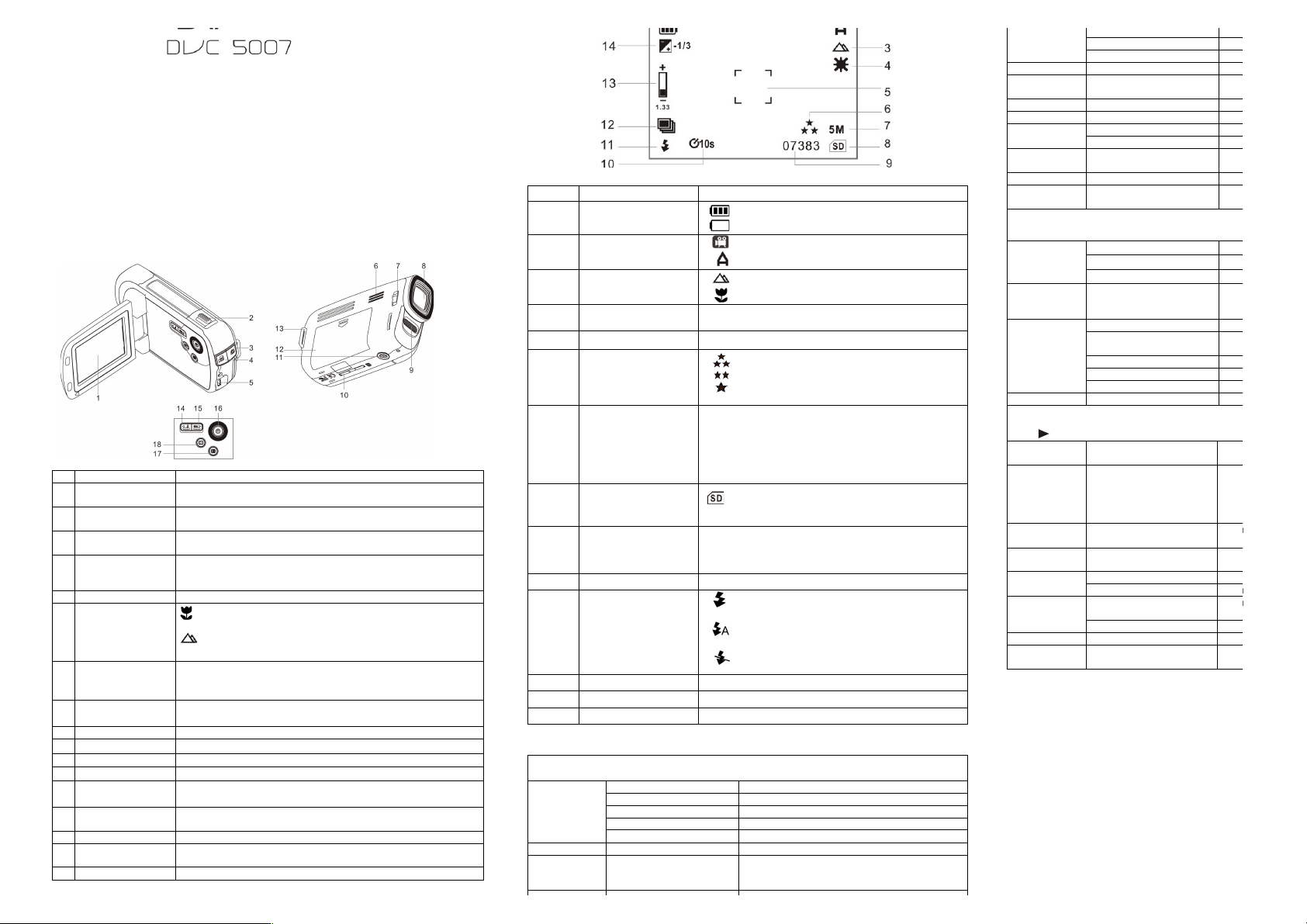
Bedienungsanleitung
1. Hauptmerkmale Ihres Camcorders
5.0 Megapixel Auflösung
Digitaler Video-Camcorder
Digitaler Fotoapparat
Eingebautes Blitzlicht
2.4" LTPS Echtfarb-Display
MicroSD-Karte wird unterstützt
Treiberlos für Windows 7 / Vista / XP und MAC 10.4 oder höher
Macromodus
2. Bedienelemente und Funktionen
1
LCD-Bildschirm
Zeigt die Aufnahmen, Videos, Kameraeinstellungen und das Menü.
2
Zoom /
Aufwärts/Abwärts
Digitalzoom vergrößern und verkleinern.
Im Menü Navigation aufwärts/abwärts.
3
Fotomodus und
Auslöser / OK
Mit Tastendruck rufen Sie den FOTOmodus auf / Fotografieren
oder Änderungen im Menü bestätigen.
4
VIDEO modus
Mit Tastendruck rufen Sie den VIDEOmodus auf / Videoaufnahme
starten/beenden.
5
USB/TV interface
Über diese Verbindung können Bilder und Videos auf einen PC
herunter geladen bzw. Videoclips auf dem Fernseher betrachtet
werden.
6
Lautsprecher
Hier befindet sich der Lautsprecher.
7
Macro-Schalter
Macromodus: Wählen Sie diesen Modus für Nahaufnahmen
(Abstand 11cm - 18cm).
Normalmodus: Wählen Sie diesen Modus für Aufnahmen ab
einem Abstand von 0.5m.
8
Objektiv
Nimmt das Bild auf.
Anmerkung: Halten Sie bitte die Linse sauber. Dreck und
Fingerabdrücke verringern die Bildqualität.
9
Blitzlicht
Verwenden Sie den eingebauten Blitz, um Objekte in Dunkelheit zu
fotografieren (bester Abstand für Blitzlicht ist 1,5 m)
10
SD-Kartensteckplatz
Zum Einsetzen einer SD-Karte.
11
Stativanschluss
Zur Befestigung der Kamera auf einem Stativ (nicht mitgeliefert).
12
Batteriedeckel
2xAA alkali-Batterien.
13
Öse
Öse zur Befestigung eines Handgelenkgurts.
14
Links / Blitz
Navigation LINKS im Menümodus, Auswahl Blitzlichtfunktion im
Fotomodus.
15
Rechts / EV±
Für das Menü wählen Sie Rechts.
Belichtungswert für Foto-/Videomodus einstellen.
16
Power on / off
Mit dieser Taste schalten Sie das Gerät ein und auch wieder aus.
17
Menü / Delete
Mit Tastendruck Einstellungsmenü der Kamera aufrufen oder
Fotos/Videos im Wiedergabemodus löschen.
18
Wiedergabe
Drücken Sie hier um die Wiedergabe zu starten.
Nr.
Funktion
Beschreibung
1
Batterieanzeige
Die Batterien sind voll.
Die Batterien sind leer.
2
Moduswahl
Videomodus.
Fotomodus.
3
Modusanzeige
Normal/ Nahaufnahme
Normalmodus (ab 0.5m)
Macromodus (11cm –18cm)
4
Automatischer
Weißabgleich
Auswahl Weißabgleich.
5
Bildmitte
Anzeige der Vergrößerung.
6
Fotoqualität
Sehr gut .
Standard.
Economy.
7
Gewählten Auflösung
3 M = 2048X1536;
5 M = 2560x1920;
8 M = 3264x2448;
12 M = 4032x3024;
VGA = 640x480
8
Anzeige
MicroSD-Karte
Die MicroSD-Karte ist eingesetzt und wird zur
Speicherung von FOTOS und VIDEOS benutzt.
9
Zählwerk
Anzeige verbleibende Aufnahmezeit im
DV-Modus.
Anzeige verbleibende Bilder im Kameramodus.
Anzeige verbleibende Aufnahmezeit.
10
Selbstauslöser
Selbstauslöser-Einstellung
11
Blitzanzeige
Blitz ein: Der Blitz ist immer eingeschaltet.
Automatischer Blitz: Die Kamera schaltet den
Blitz automatisch ein oder aus.
Kein Blitz: Der Blitz ist ausgeschaltet.
12
Mehrfachaufnahme
Mehrere Schnappschüsse mit einer Auslösung.
13
Zoom
Anzeige Zoomwert.
14
Belichtungswert
Anzeige EV± Wert.
4. Details zur Kameraeinstellung
Fotoeinstellung
Drücken Sie im Fotomodus einmal MENU, um den Fotoeinstellmodus aufzurufen.
Größe
12M Pixel Auflösung
4032 x 3024
8.0M Pixel Auflösung
3264 x 2448
5.0M Pixel Auflösung
2560 x 1920
3.0M Pixel Auflösung
2048 x 1536
VGA Auflösung
640 x 480
Qualität
Sehr gut/Standard/ Economy
Einstellung der Bildqualität
Szenemodus
Auto / Sport / Nacht
/Portrait / Landschaft
/Hintergrundbeleuchtung
Szeneeinstellung
Weißabgleich
Tageslicht
Weißabgleich mit dem umgebenden Tageslicht
abgestimmt
Bewölkt
Weißabgleich für bewölkte Umgebung
Kunstlicht
Weißabgl. für Umg. im Kunstlicht (Glühbirne)
Neonlicht
Weißabgleich für Umgebung im Neonlicht
ISO
Auto / 100 / 200 / 400
ISO
Farbe
Standard / Vivid / Sepia /
Monochrome
Farbeinstellung
Sättigung
Hoch / Normal / Niedrig
Farbsättigungseinstellung
Schärfe
Hart / Normal / Weich
Schärfe einstellen
Selbstauslöser
Aus
Selbstauslöser ausschalten
10s / 2s / 10+2s
Selbstauslöser nach 2s,10s, 10+2s Sekunden
Zeitanzeige
Aus / nur
Datum/Datum & Zeit
YYYY.MM.DD
Burst
Aus / An
Mehrere Schnappschüsse mit einer Auslösung.
Gesichtserken
nung
Aus / Gesichtserkennung. /
Erkennung Lächeln
Einstellung der Gesichtserkennung.
Videoeinstellungen
Drücken Sie im Videomodus einmal MENU, um den Videoeinstellmodus aufzurufen.
Auflösung
VGA
640 x 480
QVGA
320 x 240
D1
720 x 480
EV
+2.0,+5/3,+4/3,+1.0,+2/3,
+1/3,+0.0,-1/3,-2/3,-1.0,
-4/3,-5/3,-2.0
Auswahl der Belichtung
Weißabgleich
Auto (Voreingestellt)
Automatischer Weißabgleich
Tageslicht
Weißabgleich mit dem umgebenden Tageslicht
abgestimmt
Bewölkt
Weißabgleich für bewölkte Umgebung
Kunstlicht
Weißabgl. für Umg. im Kunstlicht (Glühbirne)
Neonlicht
Weißabgleich für Umgebung im Neonlicht
Stabilisierung
Aus / An
Stabilisierung einstellen
Einstellungen
Im Foto-/Videoeinstellmodus wählen Sie das Symbol EINSTELLUNGEN und drücken Sie
oder , um den allgemeinen Einstellungsmodus aufzurufen.
Format
Ausführen/ Abbrechen
Formatieren der Speicherkarte oder des
Speichers.
Sprache
Englisch/ T-Chinesisch/
S-Chinesisch/Französisch/
Deutsch/Italienisch/
Spanisch/Portugiesisch/
Japanisch / Niederländisch
Auswahl der Display-Sprache
Automatisches
Ausschalten
5mins/3mins/1min/ Aus
Automatisches Ausschalten nach 1min, 3min
oder 5 min, wenn keine Betätigung erfolgt
System
zurücksetzen
Ausführen/ Abbrechen
Werkseinstellung wieder herstellen
Lichtfrequenz
(Flimmern)
50Hz
Mitteleuropäische Stromfrequenz
60Hz
Amerikanische Stromfrequenz
TV-Ausgang
NTSC
Amerikanisches und Japanisches
Videoformat
PAL
Europäisches Videoformat.
Datumeingabe
Aus / Einstellen
Datum einstellen.
Soundeffekt
Tastenton aktivieren oder
deaktivieren.
Soundeffekt einstellen.
Anmerkung: Die Kamera behält die letzten Einstellungen bei, wenn Sie ausgeschaltet wird.
5. Gebrauch der Kamera
5.1 Batterien einlegen
1. Klappen Sie den LCD-Bildschirm ein.
2. Öffnen Sie das Batteriefach.
3. Legen Sie 2x AA alkali-Batterien in die Kamera.
4. Schließen Sie das Batteriefach wieder.
5. Drücken Sie POWER oder öffnen Sie den LCD, um das Gerät einzuschalten
Page 2
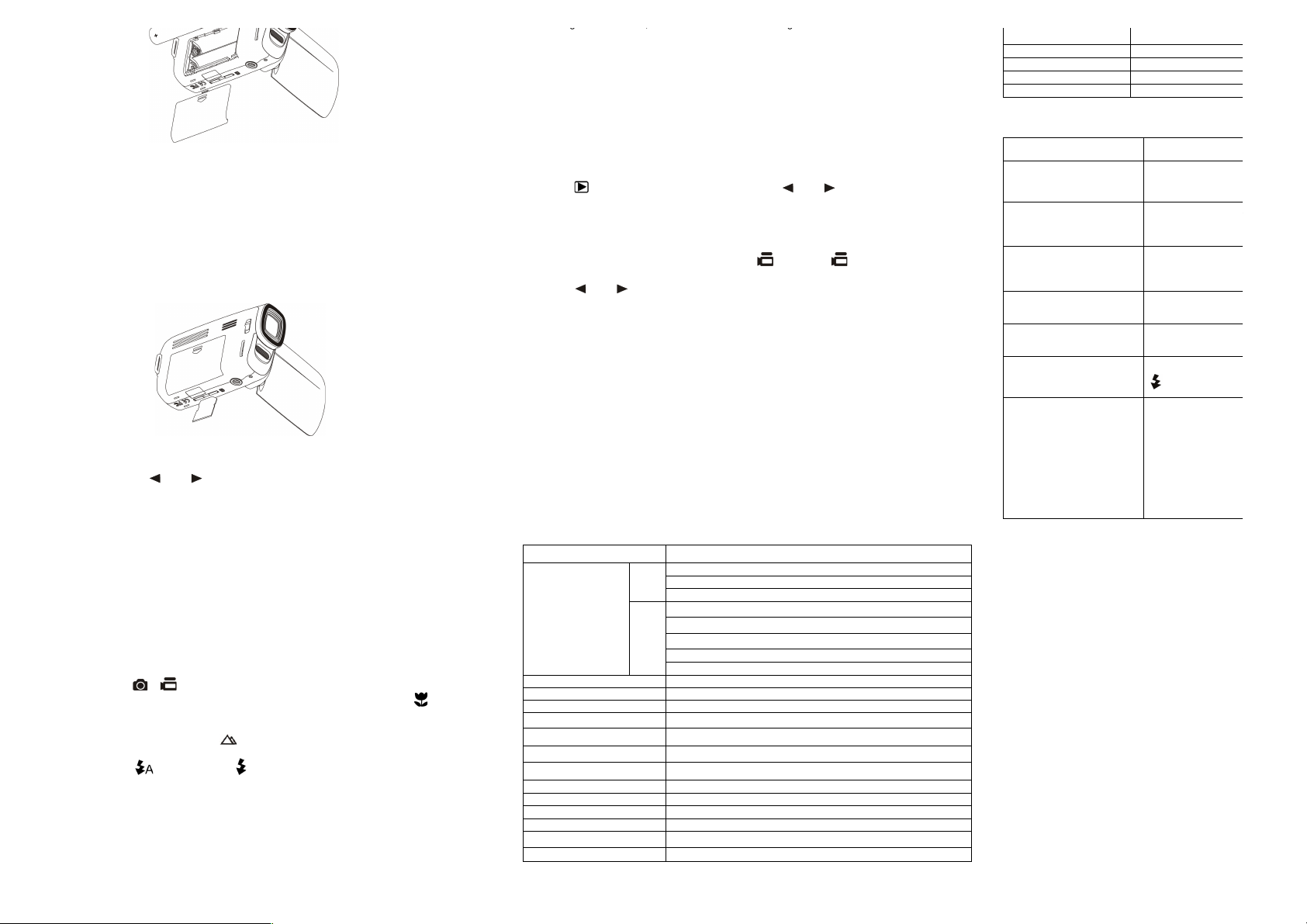
5.2 Speicherkarte einlegen (nicht im Lieferumfang)
Diese DV –Kamera besitzt einen eingebauten Speicher. Dieser Speicher kann mit einer
MicroSD-Karte (nicht im Lieferumfang) erweitert werden.
Folgen Sie den Schritten unten zum Einlegen der MicroSD-Karte in die Kamera
1. Schalten Sie zuerst die Kamera aus.
2. Legen Sie die MicroSD-Karte e in die Kamera ein.
Anmerkung: Die Karte kann nur in einer Richtung eingelegt werden. Stecken Sie die Karte nicht
gewaltsam in den Schlitz, dabei könnte die Kamera oder die Karte beschädigt
werden.
Anmerkung: Die MicroSD-Karte muss vor dem Fotografieren formatiert werden. Befolgen Sie dazu
die Informationen im nächsten Abschnitt.
5.3 Speicher oder MicroSD-Karte formatieren
1. Drücken Sie Menü.
2. Wählen Sie mit oder das Symbol EINSTELLUNGEN.
3. Wählen Sie mit Toder W das Symbol FORMATIEREN, drücken Sie die FOTOmodustaste zur
Bestätigung.
4. Drücken Sie Toder W, FOTOmodustaste zum formatieren des Speichers oder der
Speicherkarte.
5.4 Die Auflösung einstellen
Die DV-Kamera kann auf verschiedene Auflösungen eingestellt werden.
1. Drücken Sie MENU und wählen Sie das Symbol AUFLÖSUNG.
Auflösung : VGA (640 x 480), 3.0M (2048 x 1536), 5M (2560 x 1920),
8M (3264x2448) , 12M (4032x3024)
2. Verschiedene Auflösungen werden angezeigt. Wählen Sie die gewünschte Auflösung mit den
Pfeiltasten Toder W aus und bestätigen Sie die Auswahl mit PHOTO.
5.5 Videos oder Fotos aufnehmen
1. Schalten Sie die Kamera ein, indem Sie den Bildschirm ausklappen.
2. Drücken Sie / zur Auswahl des Aufnahmemodus .
3. Abhängig vom Abstand zum Fotoobjekt, nutzen Sie Macro. Wählen Sie das ( )Symbol wenn
Sie Nahaufnahmen machen möchten (11cm –18cm).
Machen Sie Bilder oder Videos von Personen oder der Umgebung (ab 0.5m), schalten Sie
den Macro-Schalter auf Normal ( ).
4. Sollten Sie nicht sicher sein, ob das Licht ausreichend ist, schalten Sie den Blitz auf
automatisch ( )mit der Taste▼/
5. Zielen Sie auf das Objekt, was Sie aufnehmen wollen mit dem LCD.
6. Drücken Sie einmal die FOTOmodustaste zum Fotografieren.
7. Drücken Sie die VIDEOmodustaste, um die Videoaufnahme zu starten oder zu beenden.
Vorsicht: 1) Die Aufnahme von sich schnell bewegenden Objekten wird nicht empfohlen.
2) Aufnahmen aus einem fahrenden Fahrzeug können verzerrt sein.
5.6 Ein- oder Auszoomen
Mit der DV-Kamera kann man bis zu 8-fach zoomen
Ein- oder Auszoomen können sie mit den Pfeiltasten, die Zahl auf dem Display zeigt den
5.7 Fotos mit dem Selbstauslöser machen
Man kann Fotos mit dem Selbstauslöser machen, wenn man z.B. sich selbst fotografieren will, oder
etwas fotografieren möchte, wobei die Kamera absolut still gehalten werden muss.
1. Schalten Sie die Kamera in den Foto-Modus.
2. Drücken und halten Sie die Taste Mode.
3. Mit Toder W wählen Sie den Selbstauslöser, dann drücken Sie die FOTOmodustaste zur
Bestätigung. Drücken Sie Toder W zur Einstellung der Verzögerungszeit:
2 Sekunden / 10 Sekunden / 10+2 Sekunden / Aus.
4. Bestätigen Sie mit PHOTO. Die Funktion Selbstauslöser ist nun betriebsbereit.
5. Zielen Sie auf das zu fotografierende Objekt.
6. Drücken Sie PHOTO, um das Foto zu machen.
7. Das Foto wird nach der im Selbstauslöser eingestellten Zeit gemacht, die Kamera gibt
währenddessen einen Signalton ab.
5.8 Bilder ansehen
1. Mit rufen Sie den Wiedergabemodus auf, mit oder wählen Sie den Videoclip
oder das Foto.
2. Bei Fotoanzeige vergrößern Sie das Bild mit Toder W.
5.9 Abspielen von Videos
1. Zur Wiedergabe von Videoclips drücken Sie und erneut zur Unterbrechung
(Pause).
2. Mit oder betätigen Sie den schnellen Rücklauf oder Vorlauf.
3. Mit der Zoomtaste stellen Sie die Lautstärke ein.
4. Zum Beenden drücken Sie Wiedergabe.
5.10 Bilder oder Videos löschen
Befolgen Sie die Schritte zum Löschen von Bildern oder Videos.
1. Drücken Sie Wiedergabe für den Wiedergabemodus.
2. Drücken Sie Menü zur Auswahl Löschen einzelner Bilder/ Löschen aller Bilder und bestätigen
Sie mit PHOTO.
3. Mit MENU beenden Sie.
Anmerkung: Wählen Sie Löschen aller Bilder und bestätigen, warden alle Bilder gelöscht.
6. Anschluss der Kamera am PC
Die Kamera kann als Massenspeicher am Computer angeschlossen werden.
HINWEIS: Bei elektrostatischer Aufladung kann es zu Fehlfunktionen kommen. Zur Rückstellung
entnehmen Sie vorübergehend die Batterien.
7. Technische Daten
Sensor
5.0 Mega pixel CMOS sensor
Bildauflösung
DV
VGA (640x480) bis zu 30fps
QVGA (320x240) bis zu 30fps
D1(720x480) bis zu 30fps
DC
12.0 Pixel Auflösung 4032 x 3024
8.0 Pixel Auflösung 3264 x 2448
5.0 Pixel Auflösung 2560 x 1920
3.0 Pixel Auflösung 2048 x 1536
VGA 640 x 480
Objektiv
F/2.8 f=8.5mm
Fokusbereich
Ab 0.5m
Macromodus
11cm – 18cm
Digital zoom
8x
Blitzlichtsensor
Eingebaut (auto/ an/ aus)
LCD display
2.4" echtfarb-LTPS TFT
Weißabgleich
Auto/ Tageslicht/ bewölkt/ Kunstlicht/ Neonlicht
MicroSD-Karte
MicroSD-Karte unterstützt bis zu 8 GB
Dateiformat
Bilder: JPEG, Video: AVI,
Selbstauslöser
10 / 2 / 10+2 Sekunden / Aus
PC-Schnittstelle
USB 2.0
Energiequelle
2xAA alkali-Batterien.
TV-Ausgang
NTSC/PAL
HINWEIS: Die maximale Größe einer Videodatei ist 4 GB, beim Erreichen dieser Größe schaltet die
Kamera die Aufnahme ab.
8. Systemanforderungen
Betriebssystem
Windows 7 / Vista / XP
10.4 oder höher
CPU
Pentium II oder höher
RAM
Mindestens 64MB
Interface
USB port
CD
4x speed CD ROM oder höher
9. Fehler beheben
Problem
Ursache
Gerät kann nicht
eingeschaltet werden.
Niedriger Batteriestand.
Batterien falsch eingelegt.
Ersetzen Sie die Batterien bzw.
legen Sie sie korrekt ein
Bilder können nach der
Aufnahme nicht gespeichert
werden.
Der interne Speicher oder die
SD-Speicherkarte wurden nicht
korrekt formatiert.
Formatieren Sie die Speicher im
SETUP-Modus der Kamera.
Lesen Sie dazu unter 5.3 weiter.
Die Kamera wird am PC nicht
erkannt.
Falsche Verbindung.
Überprüfen Sie die
Kabelverbindungen und starten
Sie ggf. Den PC neu.
Blitz funktioniert nicht.
Batterien sind zu schwach.
Legen Sie neue
ALKALINE-Batterien ein.
Die Batterien warden sehr
schnell leer
Sie verwenden die falschen
Batterien
Ersetzen Sie die Batterien mit
neuen ALKALI-Batterien.
Die Bilder sind unterbelichtet.
Stellen Sie den Blitz auf Blitz ein
in heller Umgebung.
Stellen Sie den Blitz auf
Die Fotos sind
verschwommen
1. Die DV-Kamera wird nicht still
gehalten.
2. Die Linse der DV-Kamera ist
verdreckt.
3. Die DV-Kamera ist in den
falschen Modus eingestellt.
1. Halten Sie die DV-Kamera
2. Reinigen Sie die Linse mit
3. Stellen Sie den Macro-Modus
Entsorgungshinweise
Altbatterie- Rücknahme
Altbatterien dürfen nicht in den Hausmüll. Verbraucher sind
verpflichtet, Batterien zu einer geeigneten Sammelstelle bei
Handel oder Kommune zu bringen.
Bitte kleben Sie bei Lithiumbatterien die Pole ab und achten
bitte auf völlige Entladung der Batterie.
Altbatterien enthalten möglicherweise Schadstoffe oder
Schwermetalle, die Umwelt und Gesundheit schaden können.
Batterien werden wieder verwertet, sie enthalten wichtige
Rohstoffe wie Eisen, Zink, Mangan oder Nickel.
Die Umwelt sagt Dankeschön.
Die Mülltonne bedeutet: Batterien und Akkus dürfen nicht in den Hausmüll.
Die Zeichen unter den Mülltonnenstehen für:
Pb: Batterie enthält Blei
Cd: Batterie enthält Cadmium
Hg: Batterie enthält Quecksilber
Hinweise zum Umweltschutz
Dieses Produkt darf am Ende seiner Lebensdauer nicht über den normalen Haushaltsabfall
entsorgt werden, sondern muss an einem Sammelpunkt für das Recycling von elektrischen
und elektronischen Geräten abgegeben werden. Das Symbol auf dem Produkt, der
Gebrauchsanleitung oder der Verpackung weist darauf hin.
Die Werkstoffe sind gemäß ihrer Kennzeichnung wiederverwertbar. Mit der Wiederverwendung, der
stofflichen Verwertung oder anderen Formen der Verwertung von Altgeräten leisten Sie einen
wichtigen Beitrag zum Schutze unserer Umwelt.
Page 3
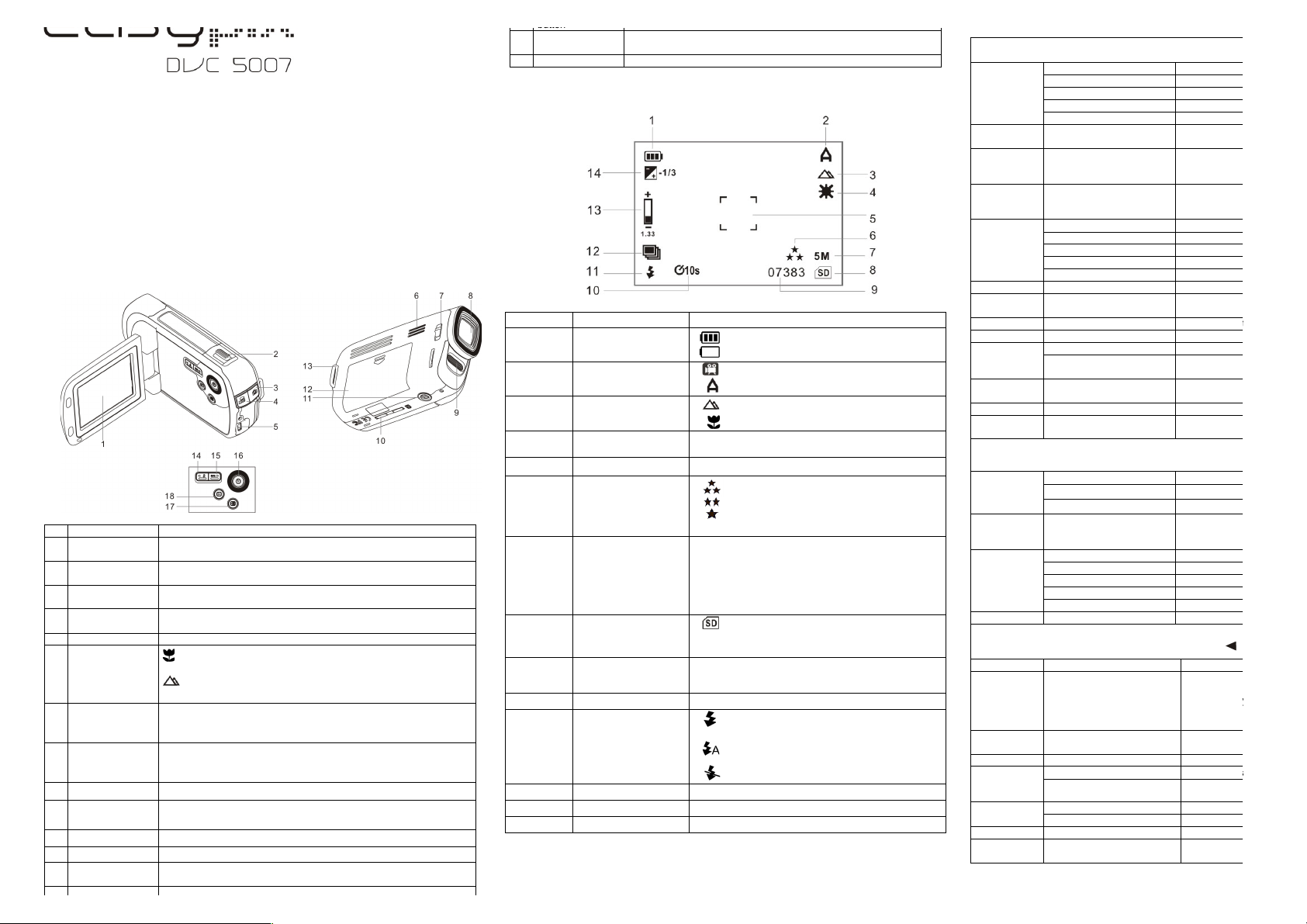
Manual
1. Key features of your camcorder
5.0 Mega pixels resolution sensor
Digital video camcorder
Digital still camera
Built-in flash Light
2.4" LTPS real color display
SD card support
Driver free for Windows 7 / Vista / XP and MAC 10.4 or above
Macro mode
2. Functional parts
1
LCD screen
Display photographs, video clips, camera setting and menu.
2
Zoom button /
Up & Down
Digital zoom In / Out ,
Up & Down selection in menu mode.
3
Photo mode &
Shutter /OK
Press this button to get into PHOTO mode /
To take photographs, or to confirm changes in menu mode.
4
VIDEO Button
Press this button to get into VIDEO mode /
To start/stop recording a video clip.
5
USB/TV interface
Via this connection, you can download photographs and video clips to
a computer and view photographs and video clips on TV.
6
Speaker hole
Speaker for video playback.
7
Macro switch
Macro mode: Select this mode to take close-up photographs
(distance 11cm - 18cm).
Normal mode: Select this mode to take photographs from 0.5m -
infinity.
8
Lens
Records the image to be taken.
Note: Keep the lens clean. Dirt and fingerprints will affect the quality
of the picture.
9
Flash light
Use the built-in flash to give the subject extra lighting if it is in dark
surroundings.
(the best flash distance is recommended within 1.5m.).
10
SD card slot
For inserting a SD card.
11
Tripod
connector
For fixing the camera on tripod.
12
Battery door
For 2xAA alkaline batteries.
13
Strap hook
For attaching the hand strap to the camera.
14
Left / flash light
LEFT selection in menu mode and flash light mode selection in photo
mode.
16
Power on / off
button
Press this button to turn ON / OFF the camcorder.
17
Menu / Delete
Press it to get into menu setting or to delete the photos/videos in
playback mode.
18
Playback
Press it to enter playback mode.
3. Explanation of the status icons
Item
Function
Description
1
Battery indicator
The batteries are full.
The batteries are empty.
2
Mode selected
Videos capture mode.
Photo capture mode.
3
Normal / Macro
mode indicator
Normal mode (0.5m – infinity).
Macro mode (11cm –18cm).
4
Auto white balance
White balance selection.
5
View center
Showing zoom ratio.
6
Picture quality
Fine.
Standard.
Economy.
7
Selected Resolution
3 M = 2048X1536;
5 M = 2560x1920;
8 M = 3264x2448;
12 M = 4032x3024;
VGA = 640x480
8
Memory storage
indicator
Files will be stored in SD card.
If no icon has been show, files will be stored in
built-in memory.
9
Counting indicator
Show time left in DV mode
Show picture left in DC mode
Show recording time during recording
10
Self-timer
Self-timer setting
11
Flash indicator
Force flash: The flash is on in any
environment.
Auto Flash: The camera determines if the
flash should be used or not.
No Flash : The flash is turned off.
12
Burst
Burst snap shot
13
Zoom
Show zoom value
14
Exposure value
Show EV± value
4. Details for camera setting
Photo setting
In photo mode, press MENU button once to enter photo set up mode.
Size
12.0M pixel resolution
4032 x 3024
8.0M pixel resolution
3264 x 2448
5.0M pixel resolution
2560 x 1920
3.0M pixel resolution
2048 x 1536
VGA resolution
640 x 480
Quality
Fine / Standard /
Economy
Picture quality set
Scene Mode
Auto / Sport / Night /
Portrait / Landscape /
Backlight
Scene setting
EV
+2.0,+5/3,+4/3,+1.0,+2/3,
+1/3,+0.0,-1/3,-2/3,-1.0,-4/3
,-5/3,-2.0
Level of exposure
White
balance
Auto (Default)
Automatic white balance
Daylight
White balance selected for daylight surrounding
Cloudy
White balance selected for cloudy surrounding
Tungsten
White balance selected for tungsten lighting
Fluorescent
White balance selected for Fluorescent surrounding
ISO
Auto / 100 / 200 / 400
ISO
Color
Standard / Vivid / Sepia /
Monochrome
Color
Saturation
High / Normal / Low
Saturation setting
Sharpness
Hard / Normal / Soft
Sharpness setting
Self timer
Off
Turn off the self-timer
10 Seconds / 2 Seconds /
10+2 Seconds
Set the delay time at 10s / 2s / 10+2s to take a
picture
Time Stamp
Off / Date only /
Date & Time
YYYY.MM.DD
Burst
Off / On
Burst snap shot
Face
detection
Off / Face Det. / Smile Det.
Face detection setting
Video setting
In video mode, press MENU button once to enter video set up mode.
Movie Size
VGA
640 x 480
QVGA
320 x 240
D1
720 x 480
EV
+2.0,+5/3,+4/3,+1.0,+2/3,
+1/3,+0.0,-1/3,-2/3,-1.0,
-4/3,-5/3,-2.0
Level of exposure
White
balance
Auto (Default)
Automatic white balance
Daylight
White balance selected for daylight surrounding
Cloudy
White balance selected for cloudy surrounding
Tungsten
White balance selected for tungsten lighting
Fluorescent
White balance selected for Fluorescent surrounding
Stabilizer
On / Off
Stabilizer setting
Setup
In photo/video set up mode, select SET UP icon, press or to enter basic set up mode.
Format
Cancel / Execute
Format the memory card or memory.
Language
English(Default)/T-Chinese/
S-Chinese/French/
German/Italian/
Japaneses/Spanish/
Portuguese/Netherland
Select display language
Auto Off
5mins/3mins/1min/Off
Auto power off in1min, 3min, 5mins if no
operation
Sys.Reset
Cancel / Execute
Sys.Reset
LightFrequency
(Flicker)
50Hz
Main European electricity frequency
60Hz
Main American electricity frequency
TV Output
NTSC
American and Japanese video format
PAL
European video format
Date Input
Off / Set
Date input setting
Sound effect
Open or close the button
sound
Sound effect
Note: The camera will remain the last setting when it is turned off.
Page 4
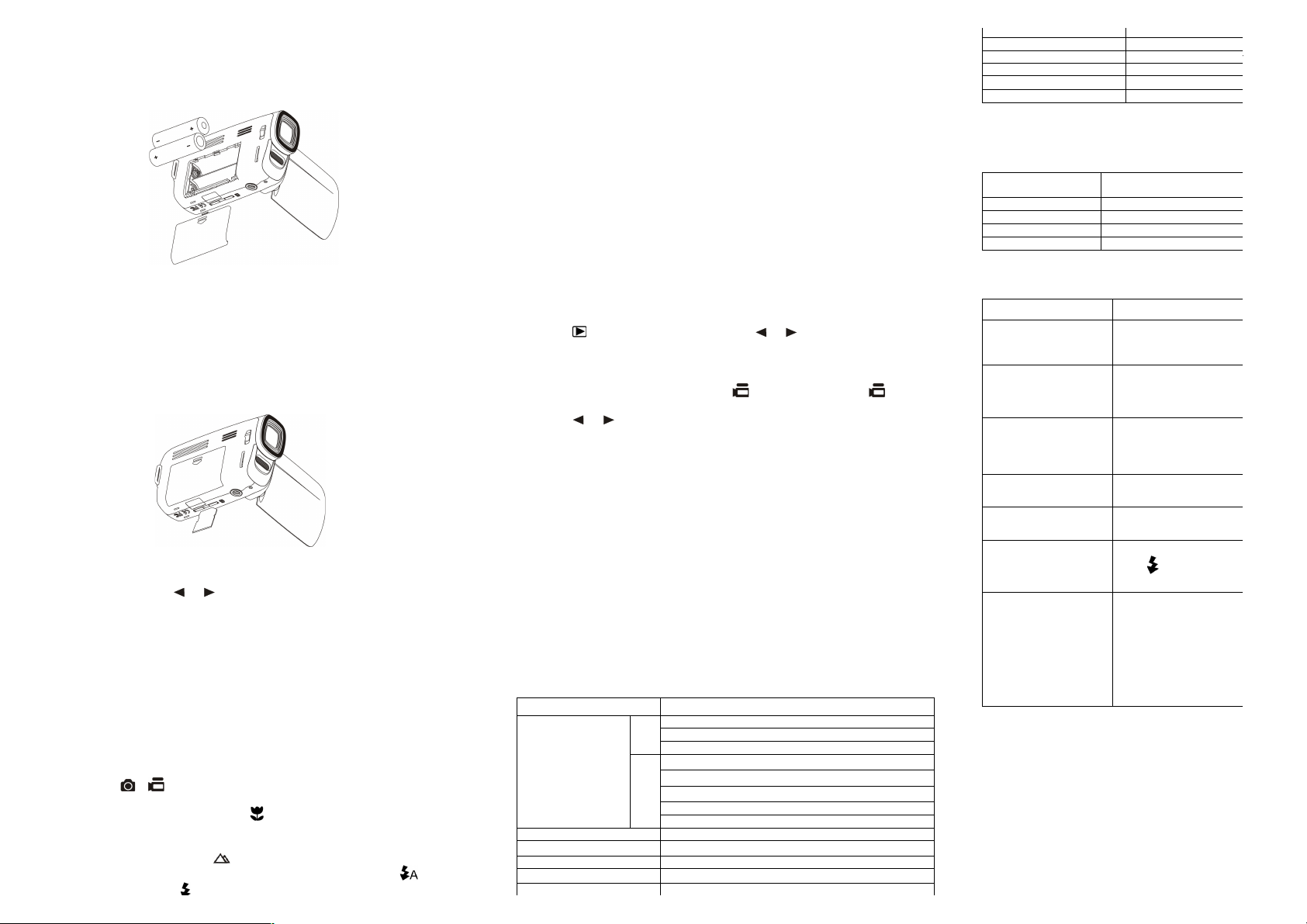
5. Using the camera
5.1 Installing the batteries
1. Fix LCD panel in closed position.
2. Open the battery door.
3. Insert 2x AA alkaline batteries into the camera.
4. Close the battery door.
5. Press the Power button or open the LCD panel to turn on it.
5.2 Inserting a memory card (not included)
This DV (camera) has built-in internal memory. This memory can be extended with a SD memory
card (not included).
Follow the instructions given below to insert the optional SD memory card into the camera.
1. Turn off the camera first.
2. Insert the SD card into the camera.
Note: There is only one right direction to insert the SD memory card into the slot. Do not force the
card into the slot, or else it may damage both the camera and the SD memory card.
Note: The SD memory card must be formatted before taking photographs. See the following
sections for more information.
5.3 Formatting the memory or SD card
1. Press MENU button.
2. Select Setup icon by or buttons.
3. Select Format icon by T or W button, press the PHOTO mode button to confirm..
4. Press the T or W button, PHOTO mode button to format the card or memory.
5.4 Setting the resolution
The DV (camera) can be set to different resolutions.
1. Press MENU button and select Image size icon to set proper resolution.
Resolution: VGA (640 x 480), 3.0M (2048 x 1536), 5M (2560 x 1920),
8M (3264x2448) , 12M (4032x3024)
2. Different resolutions will be displayed. Select the desired resolution by using the
T or W button and then press the PHOTO mode button to confirm the selection.
5.5 Taking Video or photographs
1. Turn on the DV (camera) by flip over the LCD panel.
2. Press the / buttons to select recording mode.
3. Depending on the distance to the object being photographed, use Macro switch to adjust
the distance. Select the flower symbol ( ) if you wish to take a close-up photograph
(11cm –18cm).
If you wish to take video or photograph of surroundings or people (0.5m - infinity),set the
macro switch to Normal mode ( ).
4. If you are not sure if there is enough lighting, turn the automatic flash on ( ) by pressing
6. Press the PHOTO mode button once for photo taking.
7. Press the VIDEO mode button to start / stop video recording.
Caution: 1) Taking picture for fast-moving object is not recommended.
2) Image may be distorted when taking picture in a moving vehicle.
5.6 Zoom in and out
The camera can zoom in up to 8 times.
Zoom in or out by pushing the zoom button, a number will appear on the display, 8.0 is the
maximum zoom.
5.7 Taking photographs using self-timer function
You can use the self-timer function when you wish to take a photograph for yourself or when you
wish to take a photograph for an object which the camera must be as still as possible.
1. Set the camera to photo mode.
2. Press the MENU button.
3. Select self-timer by T or W button and press the PHOTO mode button to confirm, press
T or W button to set the delay time: 2seconds / 10 seconds / 10+2 seconds / off.
4. Press the PHOTO mode button to confirm. The self-timer function is now ready for use.
5. Aim at the object you wish to photograph.
6. Press the PHOTO mode button to take a photograph.
7. The photograph will be taken after the timer reaches the delay time that you pre-set, and
the camera will beep all the time.
5.8 Playback photographs
1. Press button to playback mode, and press or to select the video clip or photo.
2. When photo is displayed, pushing the T or W button to zoom the image..
5.9 Playback Vides clips
1. When video clips are displayed, press the button to play, and press button
again to pause.
2. Press or for fast backward or forward.
3. Pushing the zoom button for volume control.
4. Press playback to exit.
5.10 Delete photographs and video clips
Follow the instructions given below to delete photograph or video.
1. Press PLAYBACK to enter Playback mode.
2. Press the MENU button and select Delete One/Delete All, press the PHOTO mode button
to confirm.
3. Press MENU to exit.
NOTE: Select 'Deleting All' and Press the PHOTO mode button to confirm, all the pictures will be
deleted.
6. Connecting the DV (camera)
The camera can be connected to the computer as Mass Storage Device,
NOTE:Under the environment with electrostatic discharge, the sample may malfunction and
memory lost. It requires user re-install the battery to reset the sample.
7. Specifications
Sensor
5.0 Mega pixel CMOS sensor
Image resolution
DV
VGA (640x480) up to 30fps
QVGA (320x240) up to 30fps
D1(720x480) up to 30fps
DC
12.0 Mega pixels 4032 x 3024
8.0 Mega pixels 3264 x 2448
5.0 Mega pixels 2560 x 1920
3.0 Mega pixels 2048 x 1536
VGA 640 x 480
Lens
F/2.8 f=8.5mm
Focus range
0.5m. ~ Infinity
Macro mode
11cm – 18cm
Digital zoom
8x
Flash strobe
Built-in ( Auto / force / off )
LCD display 2.4” real color LTPS TFT
White balance Auto / Daylight / Cloudy / Tungsten / Fluorescent
External memory card
SD card supports up to 8GB
File format
Picture: JPEG, Video: AVI,
Self timer
10 / 2 / 10+2 seconds/off
PC interface
USB 2.0
Power source
2xAA alkaline batteries.
TV-out
NTSC/PAL
NOTE: Max video file size is 4GB,the unit will stop recording video once file size expired.
8. System requirement
Operating System
Windows 7 / Vista / XP
Mac 10.4 or above
CPU
Pentium III or above
RAM
At least 64MB
Interface
USB port
CD
4x speed CD ROM or above
9. Troubleshooting
Problem
Cause
Cannot turn on the unit
Low battery power.
Battery placed at wrong
polarities.
Replace or install the battery
correctly.
Photos can not be saved
when taking pictures.
The memory card or built-in
memory hasn’t been
formatted properly.
Format the memory in SETUP
mode of the camera. Please
refer to section 5.3.
Cannot find removable disk
after connecting the
camera to the computer.
Connection failure.
Make sure all cable
connections are secured and
restart the computer if
necessary.
Flash does not work.
Battery Power is too low.
Replace with new ALKALINE
battery.
The batteries used up very
fast.
Use wrong type of battery.
Replace with new ALKALINE
battery.
The photos are over
exposure
Set the flash light to force
mode in bright
environment.
Set the Flash light to Auto
Mode .
The photos are blurry
1. The DV (camera) is not
held steadily
2. The lens of DV (camera)
is dirty.
3. The DV (camera) is Set
to wrong macro mode.
1. Hold the DV (camera)
steadily until it beeps
when taking video or
photo.
2. Clean the lens with soft dry
cloth.
3. Set the macro mode
according to the distances
of subject.
For EU only
AM-TDV552-AGB-CLV-2
Page 5

Manual
1. Características principales de su grabadora
Resolución 5.0 Mega Pixels
Grabadora de Video Digital
Cámara Digital
Flash Incorporado
Pantalla LTPS de 2.4" color real
Soporte de tarjeta micro SD
No necesita Driver para Windows 7 / Vista / XP y MAC 10.4 o superior
Modo Macro
2. Las piezas funcionales
1
Pantalla LCD
Exhibe fotografías, video clips, el ajuste de la cámara y el menú.
2
Botón zoom /
arriba y abajo
Reducción y ampliación digitales.
Selección arriba y abajo en el menú.
3
Modo foto y
obturador / Aceptar
Pulse este botón para acceder al modo FOTO / tomar fotografías o
confirmar cambios en el modo menú.
4
Modo vídeo
Pulse este botón para acceder al modo VÍDEO / iniciar/detener la
grabación de un vídeo.
5
Interfaz USB/TV
Por via de esta conexión, usted puede bajar fotografías y video
clips a una computadora. Ver fotografías y video en la TV.
6
Ranura de altavoz
Altavoz para reproducción de vídeo.
7
Cambio macro
Modo macro: Seleccione este modo para tomar fotografías
de primer plano (distancia 11cm - 18cm).
Modo Normal: Seleccione este modo para tomar fotografías
desde 0.5m - infinito
8
Lentes
Graba la imagen a ser sacada.
Nota: Mantenga limpio los lentes. El polvo y las huellas dactilares
afectarán la calidad de la foto.
9
Luz de flash
Use el flash incorporado para darle al sujeto extra luz si el entorno
es oscuro.
(la mejor distancia recomendada para el flash es dentro de 1.5m.).
10
SD card slot
For inserting a SD card.
11
Conector de trípode
Para fijar la cámara al trípode.
12
Batería
2xAA baterías alkalinas.
13
Gancho de correa
Engánchelo para sujetarlo a la correa de pulsera de la cámara.
14
Izquierda /
Luz de flash
Para selección menú LEFT y selección de modo luz de flash
15
Derecha / EV±
Para selección menú Right.
Configura el valor de exposición en modo foto/vídeo.
16
Botón de encendido y
apagado button
Oprima este botón para encenderla, oprimalo de nuevo para
apagarla.
17
Menú/ Borrar
Pulse para acceder a la configuración de menú o borrar las
18 Reproducir Oprimalo para modo reproducción.
3. Explicación del estado de los iconos
Item
Función
Descripción
1
Indicador de batería
Las baterías están llenas.
Las baterías están vacías.
2
Modo grabación
Modo de captura vídeo.
Modo de captura foto.
3
Indicador Normal
/Modo macro
Modo normal (0.5m – infinito)
Modo Macro (11cm –18cm)
4
Auto white balance
Selección de balance de blancos.
5
Vista central
Muestra el valor del zoom.
6
Calidad de la foto
Fine.
Standard.
Economy.
7
Selección de la
Resolución
3 M = 2048X1536;
5 M = 2560x1920;
8 M = 3264x2448;
12 M = 4032x3024;
VGA = 640x480
8
Indicador de memoria
Los archivos se guardarán en la tarjeta micro
SD.
Si no se muestra el icono, los archivos se
guardarán en la memoria integrada.
9
Counting indicator
Show time left in DV mode
Show picture left in DC mode
Show recording time during recording
10
Contador
Muestra el tiempo restante en modo VD
Muestra las imágenes restantes en modo CD
Muestra el tiempo de grabación durante la
grabación
11
Indicador de flash
Flash forzado: Flash encendido en cualquier
entorno.
Auto Flash: La cámara determina si el flash
debe ser usado o no.
No Flash: El flash está apagado.
12
Secuencia
Captura secuencial
13
Zoom
Muestra el valor del zoom
14
Valor de exposición
Muestra el valor EV±
4. Detales de configuración de cámara
Configuración de fotos
En modo foto, pulse MENÚ una vez para acceder al modo de configuración de fotos.
Tamaño
Resolución12M pixel
4032 x 3024
Resolución 8.0M pixel
3264 x 2448
Resolución 5.0M pixel
2560 x 1920
Resolución 3.0M pixel
2048 x 1536
Resolución VGA
640 x 480
Calidad
Buena(Omisión)/Standard/
Económica
Ajuste de calidad de foto
Modo Escena
Auto/Sport/Noche/
retrato/paisaje/luz de fondo.
Ajuste de la Escena
EV
+2.0,+5/3,+4/3,+1.0,+2/3,
+1/3,+0.0,-1/3,-2/3,-1.0,-4/3,
-5/3,-2.0
Nivel de exposición
Balance
blanco
Auto (Por defecto)
Balance blanco automático
Luz de día
Balance blanco seleccionado para entorno con luz
de día
Nublado
Balance blanco seleccionado para entorno nublado
Tugsteno
Balance blanco seleccionado para luz de Tugsteno
Fluorescente
Balance blanco seleccionado para luz
fluorescente
ISO
Auto / 100 / 200 / 400
ISO
Color
Estandard / Vivido/ Sepia /
Monocromático
Ajuste de color
Saturación
Alta / Normal / Baja
Ajuste de saturación
Contraste
Hard / Normal / Soft
Ajuste de Contraste
Tiempo de
disparo
Apagado
Apaga el temporizador
10 Seg / 2 Seg / 10+2 Seg
Ajusta el tiempo de a 2 seg,10 seg, 10+2 seg a
tomar la foto
Tiempo de
sello
Apagado/Fecha solo/
Fecha & Tiempo
YYYY.MM.DD
Disparo
Apagado / Encendido
Burst snap shot
Detección de
cara
Des. / Det.cara / Det.sonrisa
Configuración de detección de cara
Configuración vídeo
En modo vídeo, pulse MENÚ una vez para acceder al modo de configuración de vídeo.
Tamaño
VGA
640 x 480
QVGA
320 x 240
D1
720 x 480
EV
+2.0,+5/3,+4/3,+1.0,+2/3,
+1/3,+0.0,-1/3,-2/3,-1.0,
-4/3,-5/3,-2.0
Nivel de exposición
Balance
blanco
Auto (Por defecto)
Balance blanco automático
Luz de día
Balance blanco seleccionado para entorno con luz
de día
Nublado
Balance blanco seleccionado para entorno nublado
Tugsteno
Balance blanco seleccionado para luz de tugsteno
Fluorescente
Balance blanco seleccionado para luz fluorescente
Estabilizador
Apagado / Encendido
Configuración de estabilizador
Setup
In photo/video set up mode, select SET UP icon, press or to enter basic set up mode.
Formato
Ejecuta/cancela
Formatea la tarjeta Memoria o la memoria.
Idioma
Inglés(Por defecto)
/T-Chino/S-Chino/Francés/
Alemán/Italiano/Español/
Portugues /Japonés/
Holandés
Seleccione muestra de idiomas
Auto apagado
1/3/5 min y Apagado
Autoapagado en1min, 3min o 5 min si no hay
operación
Reajuste del
Sistema.
Ejecuta/cancela
Restaurar configuración por defecto
Frecuencia de
luz
50Hz
Frecuencia principal de la electricidad europea
60Hz
Frecuencia principal de la electricidad
americana
Salida TV
NTSC
Formato de video americano y japones
PAL
Formato de video europeo.
Introducción de
fecha
Apagado / Establecer
Configuración de introducción de fecha
Efecto de
sonido
Abrir o cerrar el botón de
sonido
Efecto de sonido
Page 6

Nota: La cámara guardará el ultimo ajuste cuando se apaga.
5. Uso de la Cámara
5.1 Instalación de las baterías
1. Ponga el panel LCD en posición cerrada.
2. Abrir el compartimento de batería.
3. Colocar 2 baterías AA alcalinas en la cámara.
4. Cierre la tapa de baterías.
5. Pulse el botón de encendido o abra el panel LCD para encenderla.
5.2 Colocación de la tarjeta de memoria (no está incluida)
Esta videocámara digital tiene incorporada memoria interna. Esta memoria se puede expandir
con una tarjeta de memoria micro SD (no está incluida).
Siga las instrucciones dadas abajo para colocar la tarjeta de memoria micro SD opcional en la
cámara.
1. Apague primero la cámara
2. Coloque la tarjeta de memoria micro SD en la cámara.
Nota: Hay una sola dirección correcta para colocar la tarjeta de memoria micro SD en la ranura.
NO fuerce la tarjeta en la ranura, o sino puede dañar tanto la cámara como la tarjeta de
memoria micro SD.
Nota: La tarjeta de memoria micro SD debe ser formateda antes de tomar fotografías. Vea las
siguientes secciones para mayor información.
5.3 Formateo de la memoria o la tarjeta de memoria micro SD
1. Presione el botón Menu.
2. Seleccione el icono de configuración con los botones o .
3. Seleccione el icono Formato con T o W, pulse el botón de modo FOTO para confirmar.
4. Pulse el botón T o W, y el botón de modo FOTO para formatear la tarjeta de memoria.
5.4 Configurar la Resolución
La Cámara Digital de Video puede ser configurada a resoluciones diferentes.
1. Pulse el botón MENÚ y seleccione el icono de tamaño de imagen para establecer la
resolución.
Resolución: VGA (640 x 480), 3.0M (2048 x 1536), 5M (2560 x 1920),
8M (3264x2448) , 12M (4032x3024)
2. Las resoluciónes diferentes serán exhibidas. Seleccione la resolución deseada usando los
botónes T o W y luego oprima el botón PHOTO para confirmar la selección.
5.5 Tomar fotografías o videos
1. Encienda el VD (cámara) desplegando el panel LCD.
2. Pulse los botones / para seleccionar el modo de registro.
3. Depending on the distancia to the object being photographed, use Macro switch to
Ajustar la distancia. Seleccione el simbolo flor ( ) si usted desea tomar fotos cercanas
(11cm –18cm).
Si usted desea tomar tomar Video o fotos de gente (0.5m - infinity), configurar el Macro
switch to Normal modo ( ).
presionando el botón ▼/ .
5. Use la pantall LCD para visualizar el objecto que desea videograbar o fotografiar.
6. Pulse el botón modo FOTO una vez para tomar fotos.
7. Pulse el botón modo VÍDEO para iniciar / detener la grabación de vídeo.
Precaución: 1) Tomar una Foto de un objeto en rapido movimiento no es recomendada.
2) La Imagen puede ser distorsionada cuando toma una foto desde un vehiculo en
movimiento.
5.6 Zoom acercar y zoom alejar
La cámara VD puede acercar hasta 8 veces
Zoom acercar o alejar presionando el botón zoom, un número aparecerá en la pantalla. 8.0 es el
maximo zoom.
5.7 Tomar fotografías usando la función Auto Foto
Usted puede usar la función auto-tiempo desea tomar una fotografía usted mismo o cuando
desea fotografiar un objeto donde la cámara debe hacerlo posible.
1. Configure la cámara a modo foto.
2. Presione el botón MENU.
3. Seleccione el temporizador con T o W y pulse el botón modo FOTO para confirmar,
Presione T o W para configurar el tiempo de espera: 2segundos / 10 segundos /
10+2segundos o salir.
4. Presione el botón PHOTO para confirmar. La función auto-tiempo esta ahora lista para
usar.
5. Apunte al objecto que desea fotografiar.
6. Presione el botón PHOTO para tomar una fofografia.
7. La fotografía se va a tomar despues del tiempo elegido en el tiempo de espera pre
configurado, y la cámara pitará durante este tiempo.
5.8 Reproducir fotografías
1. Presione el botón para modo reproducir, y o para seleccionar el video clip o
foto.
2. Cuando se muestre la foto, pulse T o W para aumentar y reducir la imagen.
5.9 Reproducir video clips
1. Cuando quiere mostrar video clips, Presione para reproducir, pulse de nuevo
para pausar.
2. Pulse o para retroceder o avanzar rápidamente.
3. Pulse el botón de zoom para controlar el volumen.
4. Presione Playback para salir.
5.10 Borrar fotografías y video clips
Seguir las instrucciones dadas abajo para borrar fotos o video
1. Seguir las instrucciones dadas abajo para borrar fotos o video.
2. Presione el botón MENU y seleccione Borrar una/Borrar todo, Presione PHOTO para
confirmar.
3. Presione MENU para salir.
NOTA: Seleccione ‘Deleting All’ y Presione PHOTO para confirmar, todas las Fotos se borraran.
6. Conexión del DV (cámara)
La cámara puede conectarse al ordenador como dispositivo de almacenamiento masivo.
NOTA: En entornos con descargas electroestáticas, puede averiarse y perderse el contenido. El
usuario debe reinstalar la batería para reiniciarla.
7. Especificaciones
Sensor
5.0 Mega píxeles sensor CMOS
Resolución de Imagen
DV
VGA (640x480) hasta 30fps
QVGA (320x240) hasta 30fps
D1(720x480) hasta 30fps
DC
Resolución12M pixel 4032 x 3024
Resolución 8.0M pixel 3264 x 2448
Resolución 5.0M pixel 2560 x 1920
Resolución 3.0M pixel 2048 x 1536
VGA 640 x 480
Lentes
F/2.8 f=8.5mm
Rango Foco
0.5m. ~ Infinito
Zoom Digital 8x
Flash strobe
Incorporado (Auto/forzado/apagado)
Pantalla LCD
2.40" color real LTPS TFT
Balance Blanco
Auto / Daylight / Cloudy / Tungsten / Fluorescent
Externo tarjeta de memoria
SD card supports up to 8GB
Formato Archivo
Foto: JPEG, Video: AVI,
Tiempo de disparo
10 / 2 / 10+2 segundos / Apagado
PC Interfase
USB 2.0
Fuente de energía
Baterías alkalinas 2xAA.
Salida de TV
NTSC / PAL
NOTA: El tamaño de archivo vídeo máximo es de 4GB, la unidad dejará de grabar una vez se
alcance el límite.
8. Requisitos del Sistema
Sistema Operativo
Windows 7 / Vista / XP
10.4 o superior
CPU
Pentium III o superior
RAM
Al menos 64 MB
Interfase
Puerto USB
CD
4x velocidad CD ROM o superior
9. Solución de Problemas
Problema
Causa
No se puede encender la
unidad
Baja carga de batería .
Batería colocada con error de
polaridad.
Remplace o instale la batería
correctamente.
Las Fotos no pueden ser
guadadas cuando toma
Fotos.
La tarjeta de Memoria o
Memoria incorporada no ha
sido debidamente
formateada.
Formatee la Memoria en
modo SETUP de la cámara.
Por favor referirse a sección
5.3.
No puede encontrar como
disco removible despues
de connectar la cámara a
la computadora.
Falla de la conexión.
Asegúrese que todas las
conexiones de cable estén
aseguradas y reinicie la
computadora si es necesario.
El flash no funciona.
La carga de la batería es
demasiado baja.
Reemplace con batería nueva
ALCALINA.
Laa baterías usadas se
descargan rapidamente.
Uso de un tipo de batería
equivocado.
Reemplace con batería nueva
ALCALINA.
Las fotos son baja
exposición
Confugure el flash para modo
forzado en medio brilloso.
Configure la luz de flash al
modo automático .
Las fotos están borrosas
1. La Video (cámara)digital no es
sostenida firmemente.
2. El lente de la DV (cámara)
está sucio.
3. La DV (cámara) está
configurada a
modo macro equivocado.
1. Sostenga la video cámara
digital firmemente hasta el
sonido beep cuando saca
video o fotos.
2. Limpie el lente con un paño
suave y seco.
3. Configure el modo macro de
acuerdo a las distancias del
subjeto.
For EU only
Page 7

Page 8

Manuel
1. Principales caractéristiques de votre
caméscope
Résolution de 5.0mégapixels
Caméscope vidéo numérique
Appareil photo numérique
Flash intégré
Affichage vraie couleur LTPS de 2.4 po
Prise en charge de la carte Micro SD
Pilote gratuit pour Windows 7 / Vista / XP et MAC 10.4 ou la version supérieure
Mode macro
2. Pièces fonctionnelles
1
Écran ACL
Pour afficher les photos, séquences vidéo, réglages de la
caméra et menus.
2
Bouton Zoom /
Haut & Bas
Zoom numérique arrière & Zoom numérique avant.
Pour une sélection vers le Haut & vers le Bas dans le menu.
3
Mode Photo &
Déclencheur / OK
Appuyez sur ce bouton pour entrer en mode PHOTO/ pour
prendre des photos ou pour confirmer des changements en
mode menu.
4
Mode VIDEO
Appuyez sur ce bouton pour entrer en mode VIDEO pour
démarrer/arrêter l’enregistrement d’une séquence vidéo.
5
Interface USB/TV
Via cette connexion, vous pouvez télécharger des photos et des
séquences vidéo vers un ordinateur et visualiser des photos et
des séquences vidéo sur une TV.
6
Haut-parleur
Trou du haut-parleur.
7
Commutateur macro
Mode macro : Sélectionnez ce mode pour faire de gros
plans (distance de 11 cm à 18 cm)
Mode normal : Sélectionnez ce mode pour prendre des
photos de 0,5 m à l’infini
8
Objectif
Saisit l’image à capter.
Remarque : Veillez à la propreté de l’objectif. La saleté et les
empreintes de doigt nuiront à la qualité des images.
9
Flash
Utilisez le flash intégré pour éclairer davantage le sujet s’il se
trouve dans un lieu sombre.
(La distance optimale pour le flash est de 1,5 m ou moins.)
10
Slot carte SD
Pour insérant une carte SD.
11
Ecrou de trépied
Pour fixer la caméra au trépied.
12
Compartiment à piles
2 piles AA alcalines
13
Crochet pour
dragonne
Crochet pour fixer la dragonne à la caméra.
14
Gauche / Flash
Pour la sélection à GAUCHE dans le menu et sélection du mode
Flash.
16
Bouton MARCHE/ ARRÊT
Appuyez sur ce bouton pour allumer la caméra. Appuyez à
nouveau sur ce bouton pour éteindre la caméra.
17
Menu / Supprimer
Appuyez sur ce bouton pour entrer dans les paramètres du
menu ou pour supprimer les photos/vidéos en mode Lecture.
18
Visualisation
Pour accéder au mode de visualisation.
3. Description des icônes de statut
Item
Function
Description
1
Témoin pile
Les piles sont entièrement chargées
Les piles sont vides
2
Mode sélectionné
Mode capture vidéo.
Mode capture photo.
3
Témoin mode normal/
macro
Mode normal (0,5 m à l’infini).
Macro mode (11 cm à 18 cm).
4
Balance des blancs
automatique
Sélection de la balance des blancs.
5
Centre de
visualisation
Affiche le rapport du zoom.
6
Qualité d’image
Excellent.
Standard.
Economique.
7
Sélectionné
Résolution
3 M = 2048X1536;
5 M = 2560x1920;
8 M = 3264x2448;
12 M = 4032x3024;
VGA = 640x480
8
Indicateur de
stockage de la
mémoire
Les fichiers seront stockés sur la carte Micro
SD.
En absence d’icône, les fichiers seront
stockés dans la mémoire intégrée.
9
Indicateur compteur
Affiche le temps restant en mode VN
Affiche le nombre de photos restantes en
mode DC
Affiche le temps d’enregistrement pendant
l’enregistrement
10
Retardateur
Réglage du retardateur
11
Témoin flash
Flash forcé: Le flash est allumé quel que soit
l’environnement.
Flash automatique : La caméra établit si le
flash est requis ou non
Sans flash : Le flash est éteint
12
Rafale
Photo en rafale
13
Zoom
Affiche la valeur du zoom
14
Valeur d’exposition
Affiche la valeur EV±
4. Détails sur le réglage de la caméra
Réglage Photo
En mode photo, appuyez une fois sur le bouton MENU pour entrer en mode de réglage photo.
Résolution
12M mégapixels
4032 x 3024
8.0M mégapixels
3264 x 2448
5.0M mégapixels
2560 x 1920
3.0M mégapixels
2048 x 1536
Résolution VGA
640 x 480
Qualité
Fine / Standard/Économie
Réglage de la qualité d’image
Mode scène
Auto /Sport/Nuit/
Portrait/Paysage/
Rétroéclairage
Réglage du mode scène
EV
+2.0,+5/3,+4/3,+1.0,+2/3,
+1/3,+0.0,-1/3,-2/3,-1.0,
-4/3,-5/3,-2.0
Niveau d’exposition
Balance des
blancs
Auto (défaut)
Balance automatique des blancs
Soleil
Balance des blancs pour lieux ensoleillés
Nuageux
Balance des blancs pour lieux nuageux
Tungstène
Balance des blancs pour lieux éclairés au tungstène
Fluorescent
Balance des blancs pour lieux à éclairage fluorescent
ISO
Auto / 100 / 200 / 400
ISO
Couleur
Standard / Vive / Sépia /
Monochrome
Couleur
Saturation
Normal / Élevé / Bas
Réglage de la saturation
Netteté
Normal / Dur / Doux
Réglage de la netteté
Retardateur
Éteint
Turn off the self-timer
10 secondes / 2 secondes /
10+2 secondes
Réglage du délai du retardateur sur 10s / 2s /
10+2s pour une prise de vue
Timbre
date/heure
Éteint / Date seul./
Date et heure
YYYY.MM.DD
Rafale
Éteint / Allumé
Photo en rafale
Détection de
visage
Éteint / Dét. visage / Dét.
sourire
Réglage de la fonction Détection de visage
Réglage Vidéo
En mode vidéo, appuyez une fois sur le bouton MENU pour entrer en mode de réglage vidéo.
Dimension
film
VGA
640 x 480
QVGA
320 x 240
D1
720 x 480
EV
+2.0,+5/3,+4/3,+1.0,+2/3,
+1/3,+0.0,-1/3,-2/3,-1.0,
-4/3,-5/3,-2.0
Niveau d’exposition
Balance des
blancs
Auto (défaut)
Balance automatique des blancs
Soleil
Balance des blancs pour lieux ensoleillés
Nuageux
Balance des blancs pour lieux nuageux
Tungstène
Balance des blancs pour lieux éclairés au tungstène
Fluorescent
Balance des blancs pour lieux à éclairage fluorescent
Stabilisateur
Activé / Désactivé
Réglage du stabilisateur
Réglage
En mode réglage photo/vidéo, sélectionnez l’icône REGLER, appuyez sur ou pour entrer
en mode réglage de base.
Format
Cancel / Execute
Format the memory card or memory.
Langue
Anglais(Par défaut)/
Chinois Trad./
Chinois Simpl./
Français/Allemand/Italien/
Japonais/Espagnol/
Portugais/Néerlandais
Sélection de la langue d’affichage
Extinction
automatique
5min/3min/1min/Désactivé
Extinction automatique au bout de 1 min, 3 min, 5
min d’inactivité
Réinitialisa
-ton du syst.
Exécution/annulation
Réinitialisa -ton du syst.
Fréquence
lum. (scintil.)
50Hz
Principale fréquence d’électricité Europe
60Hz
Principale fréquence d’électricité Amérique
Sortie TV
NTSC
Format vidéo Amérique et Japon
PAL
Format vidéo Europe
Saisie date
Désactivé / Activé
Réglage de la saisie de la date
Effet sonore
Ouvrez ou refermez le
bouton sonore
Effet sonore
Note: Lorsque la caméra est éteinte, les derniers réglages effectués avant d’éteindre la caméra
demeureront intacts.
Page 9

5. Utilisation de la caméra
5.1 Installation des piles
1. Maintenez le panneau ACL en position fermée..
2. Ouvrez la porte du compartiment à piles.
3. Introduisez 2 piles AA alcalines dans la caméra.
4. Refermez le compartiment à piles.
5. Appuyez sur le bouton MARCHE/ARRÊT (POWER) ou ouvrez le panneau ACL pour
l’allumer.
5.2 Installation d’une carte mémoire (non incluse)
Cette caméra possède une mémoire interne intégrée pouvant être agrandie à l’aide d’une carte
mémoire SD (non incluse).
Suivez les directives ci-dessous pour placer la carte mémoire SD en option dans la caméra.
1. Éteignez d’abord la caméra.
2. Introduisez la carte SD dans la caméra.
Remarque : Il n’y a qu’une seule façon d’introduire la carte mémoire SD dans la fente. Ne
l’introduisez pas de force dans la fente, car ceci pourrait endommager la caméra et
la carte mémoire SD.
Remarque : La carte mémoire SD doit être formatée avant que des photos puissent être prises.
Voir les sections ci-dessous pour plus d’information.
5.3 Formatage de la mémoire ou de la carte SD
1. Appuyez sur le bouton Menu.
2. Sélectionnez l’icône Réglage à l’aide des boutons ou .
3. Sélectionnez l’icône Formater à l’aide des boutons T ou W, appuyez sur le bouton mode
PHOTO pour confirmer.
4. Appuyez sur le bouton T ou W, le bouton mode PHOTO pour formater la carte ou la
mémoire.
5.4 Réglage de la résolution
La caméra peut être réglée à diverses résolutions.
1. Appuyez sur le bouton MENU et sélectionnez l’icône Taille image pour définir la bonne
résolution.
Résolution: VGA (640 x 480), 3.0M (2048 x 1536), 5M (2560 x 1920),
8M (3264x2448) , 12M (4032x3024)
2. Diverses résolutions seront affichées. Sélectionnez la résolution souhaitée en utilisant les
boutons T ou W, puis appuyez sur le bouton Enregistrement (PHOTO) pour confirmer la
sélection.
5.5 Captage de séquences vidéo ou de photos
1. Allumez la VN (caméra) en retournant le panneau ACL.
2. Appuyez sur les boutons / pour sélectionner le mode enregistrement .
3. Selon la distance entre la caméra et l’objet à photographier, utilisez le commutateur Macro
pour ajuster la distance. Sélectionnez le symbole ( ) si vous voulez faire un gros plan
(11 cm à 18 cm).
Si vous voulez capter des séquences vidéo ou des photos d’endroits ou de personnes
4. Si vous ne savez pas s’il y a suffisamment d’éclairage, allumez le flash automatique ( )
en appuyant sur le bouton flash (▼/ ).
5. Utilisez l’écran ACL pour viser l’objet que vous voulez capter en séquence vidéo ou en
photo.
6. Appuyez une fois sur le bouton mode PHOTO pour prendre des photos.
7. Appuyez sur le bouton mode VIDEO pour démarrer/arrêter un enregistrement vidéo.
Avertissement : 1) Le captage d’objets en mouvement rapide est déconseillé.
2) Les images prises à partir d’un véhicule en mouvement pourraient être floues.
5.6 Zoom avant et zoom arrière
La caméra peut faire un zoom avant allant jusqu’à 8x.
Effectuez un zoom avant ou arrière en enfonçant le bouton Zoom, un nombre s’affichera à l’écran,
8.0 est le zoom maximal.
5.7 Prise de photos à l’aide du retardateur
Vous pouvez utiliser la fonction du retardateur lorsque vous voulez vous prendre en photo ou
lorsque vous voulez photographier un objet tout en gardant la caméra aussi stable que possible.
1. Réglez la caméra au mode photo.
2. Appuyez sur le bouton MENU.
3. Sélectionnez le retardateur à l’aide du bouton T ou W et appuyez sur le bouton mode
PHOTO pour confirmer, appuyez sur le bouton T ou W pour définir le délai du minuteur :
2 secondes / 10 secondes / 10+2 secondes / Désactivé.
4. Appuyez sur le bouton Enregistrement (PHOTO) pour confirmer. La fonction du
retardateur est maintenant prête à l’emploi.
5. Visez l’objet que vous voulez photographier.
6. Appuyez sur le bouton Enregistrement (PHOTO) pour prendre une photo.
7. La photo sera prise au bout du délai de minuteur préréglé, et la caméra émettra un bip tout
au long de ce délai.
5.8 Lecture de photos
1. Appuyez sur le bouton pour accéder au mode Lecture, et appuyez sur ou
pour sélectionner la séquence vidéo ou la photo.
2. Lorsque la photo est affichée, appuyez sur le bouton T ou W pour effectuer un zoom sur
l’image.
5.9 Visualisation de séquences vidéo
1. Lorsque les séquences vidéo sont affichées, appuyez sur le bouton pour les lire, et
appuyez à nouveau sur le bouton pour mettre en pause.
2. Appuyez sur ou pour effectuer un retour ou une avance rapide.
3. Appuyez sur le bouton Zoom pour régler le volume.
4. Appuyez sur Visualisation (Playback) pour quitter.
5.10 Suppression de photos et de séquences vidéo
Suivez les directives ci-dessous pour supprimer des photos ou des séquences vidéo.
1. Appuyez sur Visualisation (PLAYBACK) pour accéder au mode Visualisation (Playback).
2. Appuyez sur le bouton MENU et sélectionnez Supprimer Un/Supprimer tout, appuyez sur
le bouton mode PHOTO pour confirmer.
3. Appuyez sur MENU pour quitter.
Avertissement : Sélectionnez 'Supprimer tout' et appuyez sur le bouton mode PHOTO pour
confirmer, toutes les photos seront supprimées.
6. Connexion à la VN (caméra)
La caméra peut être connectée à l’ordinateur en tant que Périphérique de stockage de masse,
Avertissement : Dans un environnement rempli de décharges électrostatiques, le produit peut
mal fonctionner et perdre. L’utilisateur doit alors réinstaller la batterie pour
réinitialiser le produit.
7. Spécifications
Capteur
Capteur CMOS 5.0 mégapixels
Résolution d’image
Vidéos numériques
VGA (640x480) jusqu’à 30 ips
QVGA (320x240) jusqu’à 30 ips
D1(720x480) jusqu’à 30 ips
Photos numériques
12.0 mégapixels 4032 x 3024
8.0 mégapixels 3264 x 2448
5.0 mégapixels 2560 x 1920
3.0 mégapixels 2048 x 1536
Objectif F/2,8 f = 8,5 mm
Portée de mise au point
0,5 m à l’Infini
Mode macro
11 cm à 18 cm
Zoom numérique
8x
Flash stroboscopique
Intégré (Auto/forcé/éteint)
Affichage ACL
TFT LTPS vraie couleur de 2.4 po
Balance des blancs
Auto/soleil/nuageux/tungstène/fluorescent
Carte Micro SD
Carte SD prend en charge jusqu’à 8 Go
Formats de fichier
Image : JPEG Vidéo : AVI
Retardateur
2/10/10 + 2 secondes
Interface ordinateur
USB 2.0
Source d’alimentation
2 piles AA alcalines
Sortie télé
NTSC/PAL
REMARQUE : La taille maximale d’un fichier vidéo est de 4Go, l’appareil arrêtera
l’enregistrement video dès que la taille du fichier est dépassée.
8. Configuration requise
Système d’exploitation
Windows 7 / Vista / XP
10.4 ou version supérieure
Unité centrale
Pentium III ou plus
Mémoire vive
Au moins 64 Mo
Interface
Port USB
CD
CD ROM à vitesse 4x ou plus
9. Dépannage
Problème
Cause
L’appareil ne s’allume
pas
Les piles sont trop faibles.
Les piles sont incorrectement
placées.
Remplacez ou installez
correctement les piles.
Les photos ne peuvent
être sauvegardées lors
de la prise de photos.
La carte mémoire ou la mémoire
intégrée n’a pas été correctement
formatée.
Formatez la mémoire en mode
RÉGLAGE (SETUP) de la caméra.
Reportez-vous à la section 5.3
pour plus de détails.
Le disque amovible est
introuvable une fois la
caméra connectée à
l’ordinateur.
La connexion a échoué.
Assurez-vous que toutes les
connexions de câble sont bien en
place et redémarrez l’ordinateur
au besoin.
Le flash ne fonctionne
pas.
Les piles sont trop faibles.
Remplacez les piles par de
nouvelles piles ALCALINES.
Les piles s’usent très
rapidement.
Le type de pile utilisé est
incorrect.
Remplacez les piles par de
nouvelles piles ALCALINES.
Les photos sont
surexposées.
Le flash est réglé au mode
forcé dans un lieu à luminosité
intense.
Réglez le flash au mode auto .
Les photos sont floues
1. La caméra n’est pas stable
durant la prise de photos et
séquences vidéo.
2. L’objectif de la caméra est
sale.
3. La caméra est réglée au mode
macro incorrect.
1. Tenez la caméra de façon
stable jusqu’à ce que le signal
sonore se fasse entendre lors
de la prise de photos et
séquences vidéo.
2. Nettoyez l’objectif à l’aide d’un
chiffon doux et sec.
3. Réglez le mode macro selon la
distance entre la caméra et le
sujet..
For EU only
Page 10

Manual
1. Funzionalità principali della videocamera
Sensore con risoluzione 5.0 megapixel
Camcorder video digitale
DV camera (Digital Video Camera)
Flash incorporato
Display a colori 2.4” LTPS
Compatibilità microscheda SD
Driver per Windows 7 / Vista / XP e MAC 10.4 o sup.
Modalità macro
2. Componenti
1
Schermo LCD
Per visualizzare fotografie, video, impostazioni DV camera e menu.
2
Tasto Zoom /
Sù & Giù
Ingrandimento/rimpicciolimento digitale.
Per selezionare le voci sù e giù nel menù.
3
Modalità foto &
otturatore / OK
Premere questo tasto per accedere alla modalità FOTO / per fare
fotografie o per confermare i cambiamenti nella modalità menù.
4
Modalità FILMATI
Premere questo tasto per accedere alla modalità FILMATI / per
iniziare o fermare la registrazione di un filmato.
5
Interfaccia
USB/TV
Attraverso questa connessione, è possibile scaricare le fotografie e i
video su computer, vedere le foto e i filmati nella TV.
6
Apertura per
diffusore
Diffusore per la riproduzione dei filmati.
7
Interruttore Macro
Modalità macro: Selezionare questa modalità per scatti
ravvicinati (distanza 11 – 18 centimetri)
Modalità normale: Selezionare questa modalità per scatti da
0.5m a infinito.
8
Lente
Registra l'immagine.
NOTA: Tenere le lenti pulite. Residui di sporco o impronte digitali
possono incidere sulla qualità dell’immagine.
9
Flash
Il flash illumina il soggetto quando la luce naturale non e’ sufficiente
(La distanza ottimale dal soggetto nell’uso del flash e’ di 1,5 m)
10
SD card slot
Per inserire una scheda SD.
11
Supporto
treppiede
Per inserire la videocamera nel treppiede.
12
Sportello batterie
2 batterie alcaline tipo AA
13
Gancio cinghia
Gancio per legare la cinghia da polso alla DV camera
14
Sinistra / Flash
Per selezionare a sinistra nel menu e per selezionare la modalita’
flash.
15
Destra / EV±
Per selezionare a destra nel menu.
Per l’impostazione del valore d’esposizione nella modalità foto/filmati.
16
Tasto on/off
Premere per accendere o spegnere la DV camera
17
Menù / Cancella
Premere per entrare nell’impostazione del menù o per cancellare le
foto e i filmati nella modalità di riproduzione.
18 Visione Premere per entrare in modalita’ Visione
3. Spiegazione icone
n.
Funzione
Descrizione
1
Indicatore batteria
Batteria carica
Batteria scarica.
2
Modalità registrazione
Modalità cattura filmati.
Modalità cattura foto.
3
Indicatore Normal /
Macro
Modalità normale (0.5 ad infinito)
Modalità Marco (11 cm – 18 cm)
4
Autobilanciamento del
bianco
Selezione di bilanciamento del bianco.
5
Visualizzazione
Mostra il rapporto d’ingrandimento.
6
Qualità immagine
Buona.
Standard.
Economy.
7
Selezione di
risoluzione
3 M = 2048X1536;
5 M = 2560x1920;
8 M = 3264x2448;
12 M = 4032x3024;
VGA = 640x480
8
Indicatore di memoria
I file saranno archiviati nella microscheda SD.
Se non appare nessuna icona, significa che i
file verranno archiviati nella memoria interna.
9
Contatore
Mostra il tempo rimasto nella modalità DV
(filmati digitali).
Mostra le foto rimaste nella modalità DC (foto
digitali).
Mostra il tempo di registrazione durante le
registrazioni.
10
Autoscatto
Impostazione Autoscatto
11
Indicatore flash
Forzatura del flash: flash attivo in qualsiasi
ambiente.
Auto Flash: la fotocamera stabilisce se l’uso
del flash e’ necessario
No flash: Il flash e’ spento
12
Scatto a raffica
Istantanee a raffica.
13
Zoom
Mostra il valore d’ingrandimento.
14
Valore d’esposizione
Mostra il valore d’esposizione ±.
4. Impostazione della videocamera
Impostazione delle foto
Nella modalità foto, premere una volta il tasto MENU per entrare nella modalità d’impostazione
delle foto.
Dimensioni
Risoluzione 12M pixel
4032 x 3024
Risoluzione 8.0M pixel
3264 x 2448
Risoluzione 5.0M pixel
2560 x 1920
Risoluzione 3.0M pixel
2048 x 1536
Qualità Buona/Standard/Economy Impostazione qualità immagine
Modalità
scena
Automatica / Sport /
Notturna /
Ritratto / Paesaggio /
Controluce
Impostazione scenario
EV
+2.0,+5/3,+4/3,+1.0,+2/3,
+1/3,+0.0,-1/3,-2/3,-1.0,-4/3
,-5/3,-2.0
Livello esposizione
Bilanciamento
del bianco
Auto (Predefinito)
Bilanciamento del bianco automatico
Giorno
Bilanciamento del bianco selezionato per luce del
giorno
Nuvoloso
Bilanciamento del bianco selezionato per
ambiente nuvoloso
Tungsteno
Bilanciamento del bianco per illuminazione al
tungsteno
Fluorescente
Bilanciamento del bianco selezionato per
ambiente fluorescente
ISO
Auto / 100 / 200 / 400
ISO
Colore
Standard /vivido/seppia/
monocromatico
Colore
Saturazione
Alta / Normale / Bassa
Impostazione saturazione
Sharpness
Alta / Normale / Bassa
Impostazione Sharpness
Autoscatto
Off
Turn off the self-timer
10 secondi / 2 secondi /
10+2 secondi
Imposta l’autoscatto a 10s,2s, 10+2s
Stampa Ora
Off /Solo data /
Data & Ora
YYYY.MM.DD
A raffica
Off (disattivo) / On (attivo)
Istantanee a raffica.
Rilevazione
viso
Off (disattivo) / Rilevazione
viso / Rilevazione sorriso
Impostazione della rilevazione viso.
Impostazione dei filmati
Nella modalità filmati, premere una volta il tasto MENU per entrare nella modalità d’impostazione
dei filmati.
Dimensioni
VGA
640 x 480
QVGA
320 x 240
D1
720 x 480
EV
+2.0,+5/3,+4/3,+1.0,+2/3,
+1/3,+0.0,-1/3,-2/3,-1.0,
-4/3,-5/3,-2.0
Livello esposizione
Bilanciamento
del bianco
Auto (predefinito)
Bilanciamento del bianco automatico
Giorno
Bilanciamento del bianco selezionato per luce del
giorno
Nuvoloso
Bilanciamento del bianco selezionato per
ambiente nuvoloso
Tungsteno
Bilanciamento del bianco per illuminazione al
tungsteno
Fluorescente
Bilanciamento del bianco selezionato per
ambiente fluorescente
Stabilizzatore
On (attivo) / Off (disattivo)
Impostazione dello stabilizzatore.
Impostazione
Nella modalità d’impostazione foto/filmati, selezionare l’icona SET UP (impostazione) e premere
il tasto o per accedere alla modalità d’impostazione di base.
Formatta
Esegui/cancella
Formatta la memory card
Lingua
Inglese(predefinito)/
Cinese T /
CineseS/Francese/Tedesco/
Italiano/Spagnolo/
Portoghese/Giapponese/
Olandese
Per scegliere la lingua.
Autospegnim
ento
5 minuti / 3 minuti /
1 minuti /Off
Autospegnimento in 1 min, 3 min
o 5 minuti se non in uso
Resetta sist.
Esegui/cancella
Ripristina le impostazioni predefinite
Frequenza
(Flicker)
50Hz
Princ.frequenza elettrica Europea
60Hz
Princ.frequenza elettrica Americana
Uscita TV
NTSC
Formato video Americano e Giapponese
PAL
Formato video Europeo
Inserimento
data
Off (disattivo)/ Set (imposta)
Impostazione della data.
Effetto sonoro
Apre o chiude il tasto
dell’audio
Effetto sonoro.
NOTA: La DV camera conserva le ultime impostazioni una volta spenta.
Page 11

5. Uso della camera
5.1 Inserimento batterie
1. Mettere il pannello LCD nella posizione chiusa.
2. Aprire lo scomparto batterie
3. Inserire 2 batterie alcaline AA
4. Chiudere lo sportellino della batteria.
5. Premere POWER o aprire il pannello LCD per accendere la fotocamera.
5.2 Inserimento della memory card (non inclusa)
La DV Camera ha una memoria interna. Questa memoria può essere estesa con l’uso di una
microscheda SD (non inclusa).
Attenersi alle seguenti istruzioni per inserire la microscheda SD, opzionale nella DV Camera.
1. Spegnere prima di tutto la DV Camera.
2. Inserire la microscheda SD.
NOTA: C’è solo una direzione per il corretto inserimento della microscheda SD nel suo slot. Non
forzare, in caso contrario si potrebbe danneggiare l’apparecchio o la memory card.
NOTA: Prima di scattare fotografie, formattare la microscheda SD. Si vedano le seguenti sezioni
per ulteriori informazioni.
5.3 Formattazione della memoria o della microscheda SD
1. Premere MENU
2. Selezionare l’icona Setup (impostazione) premendo il tasto o .
3. Selezionare l’icona Format (formatta) premendo il tasto T o W, premere il tasto della
modalità FOTO per confermare.
4. Premere il tasto T o W e modalità FOTO per formattare la scheda o la memoria.
5.4 Impostazione risoluzione
La DV Camera può essere impostata su diverse risoluzioni.
1. Premere il tasto MENU e selezionare l’icona della dimensione dell’immagine per
impostare la risoluzione adeguata.
Risoluzione: VGA (640 x 480), 3.0M (2048 x 1536), 5M (2560 x 1920),
8M (3264x2448) , 12M (4032x3024)
2. Possono essere visualizzate diverse risoluzioni. Selezionare la risoluzione desiderata
usando i tasti T o W, premere quindi PHOTO per confermare.
5.5 Riprese video o fotografie
1. Accendere la videocamera aprendo il pannello LCD.
2. Premere il tasto o per selezionare la modalità di registrazione.
3. In base alla distanza del soggetto da fotografare, usare l'interruttore Macro per regolare la
distanza. Selezionare il simbolo a fiore ( )se si desidera prendere una fotografia a
distanza ravvicinata (11cm-18cm).
Se si desidera riprendere video o fotografie di ambienti/paesaggi o persone
(0.5m -infinito), portare l’interruttore MARCO su modalità Normale ( ).
4. Se non si e’ sicuri della quantita’ di luce necessaria, scegliere Auto ( ) premendo il tasto
Flash ▼/ .
6. Premere una volta il tasto della modalità FOTO per fare foto.
7. Premere il tasto della modalità FILMATI per iniziare / fermare la registrazione di filmati.
Avvertenza: 1) Si sconsiglia di fare foto a oggetti in veloce movimento.
2) Le immagini potrebbero apparire distorte quando si fanno foto da un veicolo in
movimento.
5.6 Zoom avanti e indietro
La DV camera può zumare fino ad 8 volte.
Zumare avanti e indietro premendo I tasti zoom , un numero comparirà sullo schermo. 8.00 è lo
zoom massimo.
5.7 Scattare fotografie con funzione autoscatto
E’ possibile usare la funzione autoscatto quando si desidera scattare una fotografia di sé stessi o
quando è necessario tenere la DV Camera il più ferma possibile.
1. Impostare la DV camera su modalità fotografia.
2. Premere e tener premuto il pulsante MENU.
3. Selezionare l’autospegnimento premendo il tasto T o W e premere il tasto della modalità
FOTO per confermare, premere T o W per impostare I secondi di ritardo: 2secondi/10
secondi/ 10+2 secondi o off.
4. Premere PHOTO per confermare. L’autoscatto è ora pronto per l’uso.
5. Inquadrare il soggetto da fotografare.
6. Premere PHOTO per scattare la fotografia.
7. La fotografia viene scattata dopo i secondi di ritardo impostati e la videocamera emetterà il
suono bip per tutta la durata.
5.8 Visione delle fotografie
1. Premere il tasto per accedere alla modalità di riproduziione, quindi premere il tasto
o per selezionare il filmato o la foto.
2. Quando la foto è visualizzata, premere il tasto T o W per ingrandire l’immagine.
5.9 Riproduzione di video
1. In caso di video, premere per iniziare la riproduzione e premere nuovamente il tasto
per mettere in pausa.
2. Press or for fast backward or forward.
3. Pushing the zoom button for volume control.
4. Premere Playback per uscire.
5.10 Cancellare foto e video
Per cancellare foto o video seguire i passi seguenti.
1. Premere PLAYBACK (riproduzione) per accedere alla modalità di riproduzione.
2. Premere MENU e scegliere Cancella singolo/Cancella Tutto e PHOTO per confermare.
3. Premere MENU per uscire.
NOTA: Scegliere Cancella Tutto e confermare con PHOTO elimina tutte le foto
6. Connessione della videocamera
La videocamera può essere collegata al computer come dispositivo di memoria di massa,
NOTA:in ambienti con scariche elettrostatiche, l’apparecchio potrebbe non funzionare bene o
perdere memoria. Sarà necessario reinstallare la batteria per reimpostarlo.
7. Specifiche tecniche
Sensor
Sensore 5.0 Mega pixel CMOS
Risoluzione
immagine
DV
VGA (640x480) fino a 30fps
QVGA (320x240) fino a 30fps
D1(720x480) fino a 30fps
DC
Risoluzione 12M pixel 4032 x 3024
Risoluzione 8.0M pixel 3264 x 2448
Risoluzione 5.0M pixel 2560 x 1920
Risoluzione 3.0M pixel 2048 x 1536
VGA 640 x 480
Lente
F/2.8 f=8.5mm
Messa a fuoco
0.5m. Infinito
Modalità macro
11cm – 18cm
Zoom digitale
8x
Impulsi Flash
Incorporato(Auto/Attivo/Spento)
Bilanciamento del bianco Auto/Giorno/nuvoloso/Tungsteno/Fluorescente
Microscheda SD
Microscheda SD supportata fino a 8GB
Formato file
Immagine JPEG, Video: AVI,
Autoscatto
10 / 2 / 10+2 secondi /off
Interfaccia PC
USB 2.0
Alimentazione
2 batterie alcaline AA
Uscita TV
NTSC/PAL
NOTA: la dimensione massima dei filmati è 4GB, l’apparecchio smetterà di registrare il filmato
una volt ache ha raggiunto la dimensione massima.
8. Requisiti di sistema
Sistema operativo
Windows 7 / Vista / XP
10.4 o sup.
CPU
Pentium III o sup.
RAM
Almeno 64MB
Interface
Porta USB
CD
4x CD ROM o sup.
9. Risoluzione problemi
Problema
Causa
Soluzione
La videocamera non si
accende
Batterie basse.
Batterie inserite con la polarità
non corretta.
Sostituire o installare
correttamente la batteria.
Le fotografie non vengono
salvate.
LA memoria interna o la
scheda di memoria non sono
state formattate
correttamente.
Formattare la memoria in
Modalità SETUP- Leggere a
riguardo la sez. 5.3.
Non si trova disco
removibile dopo
collegamento a computer.
Problema di collegamento.
Controllare i collegamenti cavi
e se necessario riavviare il
computer.
Il flash non funziona
Il livello di carica della batteria
e’ troppo basso
Sostituire con pile ALKALINE
Le batterie si consumano
molto velocemente.
Le batterie usate non sono del
tipo corretto.
Sostituire con pile ALKALINE
Le foto sono sovraesposte
E’ impostato Forzatura flash in
situazioni di luce sufficente
Impostare il flash su
AUTO .
Foto sfuocati
1. La DV camera non è stata
tenuta ben ferma.
2. La lente è sporca.
3. LA DV camera è impostata
su una Modalità Macro
errata.
1. Tenere ben ferma la DV
camera fino al segnale
acustico.
2. Pulire la lente con un
panno morbido asciutto.
3. Impostare la modalità
Macro in basse alla
distanza del soggetto.
For EU only
AM-TDV552-AIT-CLV-2
Page 12

Manual
1. Principais características da câmara de vídeo
Sensor de resolução de 5.0 megapixéis
Camcorder de vídeo digital
Câmara digital de paisagem
Flash incorporado
Ecrã LTPS de 2.4" de cor real
Suporta Micro-cartãoSD
Sem controlador para Windows 7 / Vista / XP e MAC 10.4 ou superior
Modo macro
2. Partes funcionais
1
Ecrã LCD
Mostra fotografias, videoclipes, configuração da câmara e menu.
2
Botão Zoom /
Up & Down
Zoom Digital para aumentar ou diminuir imagem.
Para Subir & Baixar no menu.
3
Foto & modo
Shutter /OK
Prima este botão para entrar no modo PHOTO / Para tirar
fotografias ou para confirmar as alterações no modo de menu.
4
Modo VIDEO
Prima este botão para entrar no modo VIDEO / para iniciar /
cancelar a gravação de um videoclipe.
5
Interface USB/TV
Através desta ligação poderá descarregar fotografias e videoclipes
em um computador e visualizar as fotografias e vídeo-clipes na TV.
6
Entrada para
alto-falantes
Alto-falante para reprodução de vídeo.
7
Interruptor de
macro
Modo macro: seleccione este modo para fazer fotos de perto
(distâncias de 11 a 18 cm).
Modo normal: seleccione este modo para fazer fotos a partir de
0,5 m até infinito.
8
Lentes
Grava as imagens.
Nota: Mantenha a lente limpa. A qualidade das imagens pode ser
afectada por sujidades e marcas de dedos.
9
Flash
Utilize o flash integrado para proporcionar mais iluminação se
estiver em ambiente escuro (a melhor distância para o flash
recomendada é de até 1,5 m).
10
SD slot cartão
Para inserir um cartão SD.
11
Ajuste para o tripé
Para fixar a câmera sobre tripé.
12
Compartimento das
baterias
2xAA pilhas alcalinas.
13
Ranhura
Ranhura para enganchar a fita de sujeição à câmara.
14
Esquerda / flash
Para a selecção à ESQUERDA do menu e selecciona o modo de
flash
15
Direita / EV±
Para a selecção à DIREITA do menu.
Para expôr o valor configurado nos modos da foto/vídeo.
17
Menu / Apagar
Prima-o para entrar no menu de configuração ou para apagar as
fotos e vídeos no modo de reprodução.
18
Reprodução
Prima-o para aceder ao modo de reprodução.
3. Explicação dos ícones de estado
Item
Função
Descrição
1
Indicador das pilhas
As pilhas estão cheias
As pilhas estão vazias.
2
Modo de gravação
Modo de captação de vídeo.
Modo de captação de Foto.
3
Indicador do modo
normal / macro
Modo normal (0,5 m – infinito)
Modo macro (11 cm – 18 cm)
4
Autobalanceamento
da proporção em
branco
Seleção do balanceamento em branco.
5
Centro da
visualização
Mostra o rácio do zoom.
6
Qualidade de imagem
Excelente
Padrão
Económica
7
Resolução
seleccionada
3 M = 2048X1536;
5 M = 2560x1920;
8 M = 3264x2448;
12 M = 4032x3024;
VGA = 640x480
8
Indicador da memória
de armazenamento
Os arquivos serão armazenados no
Micro cartão SD.Se não foi apresentado nenhum
ícone, os arquivos serão armazenados na memória
interna.
9
Indicador de
contagem
Mostra o tempo por transcorrer no modo DV
Mostra as fotos por visualizar no modo DC
Mostra o tempo de gravação durante o processo
10
Auto-cronometragem
Configuração do cronómetro
11
Indicador de flash
Flash ligado: O flash está ligado em
qualquer ambiente.
Flash automático: Câmera determina se o flash
deve ou não ser utilizado.
Sem flash: O flash está desligado.
12
Pressionar
Pressionar o captador de imagem
13
Zoom
Mostra o valor do zoom
14
Expôr valor
Mostra o valor EV±
4. Detalhes sobre as configurações da câmara
Configuração da Foto
No modo de fotografia, prima o botão MENU uma vez para entrar na confiuração de foto.
Tamanho
Resolução de 12 megapixéis
4032 x 3024
Resolução de 8.0 megapixéis
3264 x 2448
Resolução de 5.0 megapixéis 2560 x 1920
Resolução de 3.0 megapixéis 2048 x 1536
Resolução VGA
640 x 480
Qualidade
Excelente /
Standard/ Económica
Ajuste da qualidade da imagem
Modo de cena
Automático/Desportiva/
Nocturna/Retrato/Paisagem/
Ajuste de cena
EV
+2.0,+5/3,+4/3,+1.0,+2/3,
+1/3,+0.0,-1/3,-2/3,-1.0,-4/3,
-5/3,-2.0
Nível de exposição
Proporção
de branco
Automático (predefinido)
Proporção de branco automática
Luz diurna
Proporção de branco seleccionada para
ambientes diurnos
Nublado
Proporção de branco seleccionada para
ambiente nublado
Luz artificial
Proporção de branco seleccionada para
ambiente com luz artificial
Florescente
Proporção de branco seleccionada para
ambiente com luz florescente
ISO
Auto / 100 / 200 / 400
ISO
Cores
Standard / Vívidas / Sépia /
Monocromo
Cores
Saturação
Alta / Normal / Baixa
Definição da saturação
Nitidez
Dura / Normal / Macia
Definição de nitidez
Auto disparo
Desligado
Desligue o cronómetro automaticamente
10 Seg. / 2 Seg. / 10+2 Seg.
Define o tempo de retardo de 2 seg. , 10 Seg.,
10+2 Seg.para gravar uma imagem
Marcar horas
Desligado / Apenas data /
Data e Hora
YYYY.MM.DD
Burst
Desligado / ligado
Prima o captador de imagem
Detecção da
face
Desligado / Det. da Face/ Det.
do sorriso
Configuração da detecção de face
Configuração de Vídeo
No modo de vídeo, prima o botão MENU uma vez, para entrar no modo de config. do vídeo.
Tamanho
VGA
640 x 480
QVGA
320 x 240
D1
720 x 480
EV
+2.0,+5/3,+4/3,+1.0,+2/3,
+1/3,+0.0,-1/3,-2/3,-1.0,
-4/3,-5/3,-2.0
Nível de exposição
Proporção
de branco
Automático (predefinido)
Proporção de branco automática
Luz diurna
Proporção de branco seleccionada para
ambientes diurnos
Nublado
Proporção de branco seleccionada para
ambiente nublado
Luz artificial
Proporção de branco seleccionada para
ambiente com luz artificial
Florescente
Proporção de branco seleccionada para
ambiente com luz florescente
Estabilizador
Desligado / ligado
Configurar o estabilizador
Configuração
Configura o modo de foto/video, seleciona o ícone de SET UP, prima ou para entrar no
modo básico de configuração.
Formato
Executar/Cancelar
Formata o cartão de memória.
Idioma
Francês (predefinido)/
Chinês T/ Chinês S/ Inglês/
Alemão/ Italiano/ Espanhol/
Português /Japonês/
Holanda
Selecção do idioma do ecrã
Desligamento
automático
5mins/3mins/1min/
Desligado
Desligamento automático em 1 min, 3 min ou
5 min se não operativo
Restaurar
sistema
Executar/Cancelar
Restaurar sistema
Frequência
de luz
(cintilação)
50Hz
Frequência de electricidade principal da Europa
60Hz
Frequência de electricidade principal da América
Saída de TV
NTSC
Formato de vídeo americano e japonês
PAL
Formato de vídeo europeu.
Date Input
Desligado / Set
Date input setting
Sound effect
Open or close the button
sound
Sound effect
Nota: A câmara conservará os últimos ajustes quando for desligada.
Page 13

5. Utilização da câmara
5.1 Instalação das pilhas
1. Fixe o painel LCD na posição fechada.
2. Abra a porta do compartimento de pilhas.
3. Insira as 2 pilhas alcalinas AA na câmara.
4. Feche a porta da bateria.
5. Prima o botão POWER ou abra o painel LCD para ligá-la.
5.2 Inserção do cartão de memória (não incluído)
Esta câmara DV conta com uma memória interna que pode ser ampliada com um cartão de
memória SD (não incluído).
Siga as instruções abaixo para inserir o cartão SD na câmara.
1. Primeiro, desligue a câmara.
2. Insira o cartão SD na câmara.
Nota: Apenas há uma direcção correcta para inserir o cartão SD na ranhura. Não force o cartão
na ranhura ou poderia danificar a câmara e o cartão de memória SD.
Nota: O cartão SD tem de ser formatado antes de fazer fotos. Consulte as seguintes secções
para.
5.3 Formatação da memória ou do cartão SD
1. Prima o botão Menu
2. Selecione o ícone de configuração usando o botão ou .
3. Selecione o formato do ícone usando o botão T ou W, prima o modo de PHOTO para
confirmar.
4. Prima o botão T ou W no modo de PHOTO para formatar o cartão de memória.
5.4 Ajuste da resolução
É possível ajustar diferentes resoluções na câmara DV.
1. Prima MENU e selecione o ícone de tamanho de imagem para definir a resolução
Adequada
Resolução: VGA (640 x 480), 3.0M (2048 x 1536), 5M (2560 x 1920),
8M (3264x2448) , 12M (4032x3024)
2. Serão mostradas várias resoluções disponíveis. Seleccione a resolução que deseja com
os botões T ou W e depois prima o botão PHOTO para confirmar a selecção.
5.5 Gravação de vídeo ou tomada de fotos
1. Ligue o DV (câmera) virando o painel do LCD.
2. Prima o botão / para selecionar o modo de gravação.
3. Dependendo da distância do objecto que está a ser fotografado, utilize o botão Macro para
ajustar a distância. Seleccione o símbolo de flor ( )se deseja fazer uma foto muito de
perto (11 cm –18 cm).
Se deseja gravar um vídeo ou fazer uma foto do ambiente ou de pessoas
(a partir de 0,5 m), ajuste o botão Macro no modo Normal ( ).
4. Se não estiver seguro se há luz suficiente, ligue o flash automático ( )premindo o botão
5. Utilize o ecrã LCD para focalizar o objecto que deseja filmar ou fotografar.
6. Prima o botão de PHOTO para tirar fotografias.
7. Prima o botão de VÍDEO para iniciar / cancelar a gravação de video.
Atenção: 1) Não se recomenda fazer fotos de objectos em movimento rápido.
2) A imagem poderia ficar distorcida se fizer fotos de veículos em movimento.
5.6 Zoom para aumentar ou reduzir
A câmara DV pode ampliar até 8 vezes.
Aumente ou reduza premindo o botão zoom, aparecerá um número no ecrã. 8.0 é o zoom
máximo.
5.7 Tomada de fotos com a função de auto disparo
Utilize a função de auto disparo quando quiser fazer uma foto de si ou quando desejar fotografar
um objecto para o qual a câmara tem de estar o mais estática possível.
1. Coloque a câmara no modo de foto.
2. Prima o botão MENU.
3. Selecione o cronómetro automatico usando o botão T ou W e prima o modo de PHOTO
para confirmar prima T ou W para configurar a duração de espera: 2/ 10 segundos /
10+2 segundos ou desligado.
4. Prima o botão PHOTO para confirmar. A função de auto disparo está novamente pronta
para o uso.
5. Focalize o objecto que deseja fotografar.
6. Prima o botão PHOTO para fazer a foto.
7. A fotografia será tirada quando o temporizador alcançar o tempo de espera que definiu e
a câmara emitirá um bipe uma vez.
5.8 Reprodução de fotografias
1. Prima o botão para activar o modo de reprodução e ou para seleccionar o
videoclipe ou a fotografia.
2. Quando aparecer a imagem, prima o botão T ou W para fazer zoom da imagem.
5.9 Reprodução de videoclipes
1. Quando foram mostrados os videoclipes, prima para reproduzir e prima o botão
novamente para pausar.
2. Prima ou para avançar rápidamente ou para voltar.
3. Empurre o botão de zoom para o controlo do volume.
4. Prima Reproduzir para sair.
5.10 Eliminação de fotografias e videoclipes
Siga as seguintes instruções abaixo para apagar uma fotografia ou vídeo.
1. Prima REPRODUZIR para aceder ao modo de reprodução.
2. Prima o botão MENU e seleccione Apagar um/Apagar tudo, prima PHOTO para
confirmar.
3. Prima MENU para sair.
NOTA: Se seleccionar ‘Deleting All’ (Apagar tudo) e premir REC para confirmar, serão
eliminadas todas as imagens.
6. Ligue o DV (câmera)
A câmera pode ser conectada ao computador como Dispositivo de Armazenagem Removível.
NOTA: Em ambientes com descarga eletrostática, a amostra pode funcionar mal e desparecer.
Exige que o usuário re-instale a bateria para reinstalar a amostra.
7. Especificações
Sensor
Sensor CMOS 3.1 megapixéis
Resolução de
imagens
DV
VGA (640x480) até 30 fps
QVGA (320x240) até 30 fps
D1(720x480) até 30 fps
DC
Resolução de 12 megapixéis 4032 x 3024
Resolução de 8.0 megapixéis 3264 x 2448
Resolução de 5.0 megapixéis 2560 x 1920
Resolução de 3.0 megapixéis 2048 x 1536
VGA 640 x 480
Lentes
F/2.8 f=8.5mm
Gama de focagem
A partir de 0,5 m
Modo macro
11cm – 18cm
Zoom digital 8x
Sensor de flash Integrado (auto/lig/deslig)
Ecrã LCD
2.4" de cor real -TPS TFT
Proporção de branco
Auto/luz diurna/nublado/luz artificial/florescente
External cartão memória
Micro-cartão SD suporta até 8GB
Formato do ficheiro
Imagem: JPEG, Vídeo: AVI
Auto disparo
10 / 2 / 10+2 Segundos / Desligado
Interface de PC
USB 2.0
Fonte de alimentação
2xAA pilhas alcalinas.
Saída de TV
NTSC/PAL
NOTA: O tamanho máx de arquivo vídeo é de 4 GB, a unidade irá parar a gravação ao
ultrapassar esse tamanho.
8. Requerimentos do sistema
Sistema operativo
Windows 7 / Vista / XP
10.4 o ou superior
CPU
Pentium III ou superior
RAM
No mínimo 64 MB
Interface
Porta USB
CD
CD ROM de 4x speed ou superior
9. Soluções de problemas
Problema
Causa
Não se pode ligar a
unidade
Pilha baixa.
Pilha colocada com
polaridades incorrectas.
Substitua ou coloque a pilha
correctamente.
As fotos não podem ser
guardadas quando são
tomadas.
O cartão de memória ou a
memória interna não foi
formatado/a correctamente.
Formatar a memória no modo
SETUP da câmara. Consulte
a secção 5.3.
Impossível encontrar o
disco removível após a
conexão da câmara no
computador.
Falha de ligação.
Certifique-se que todos cabos
estão ligados correctamente
e reinicie o computador se
necessário.
O flash não funciona.
As pilhas estão muito baixas.
Substitua-as por novas pilhas
alcalinas.
As pilhas desgastam muito
rápido.
Uso de tipo de pilhas erróneo.
Substitua-as por novas pilhas
alcalinas.
As fotos estão pouco
iluminadas.
Ajuste do flash no modo
activado para iluminar o
ambiente.
Ajuste o flash no modo
automático .
Os vídeos e fotos estão
desfocados.
1. A câmara DV não foi
mantida quieta.
2. A lente da câmara DV está
suja.
3. A câmara DV está ajustada
no modo macro errado.
1. Mantenha a câmara DV
quieta até que emita bipes
quando tirar fotos/gravar
vídeos.
2. Limpe a lente com um
pano macio.
3. Configure o modo macro
de acordo com a distância
ao objecto.
For EU only
